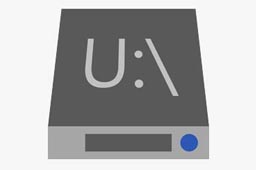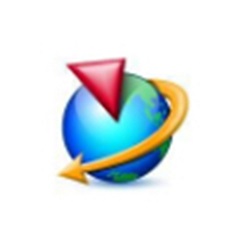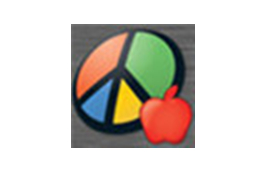本类推荐应用
-
安全下载
北京时间校准器
 大小:1.06MB更新时间:2022-02-07软件授权:国产软件
北京时间校准器是一款系统辅助工具。有了这款软件,您可以自动校准北京时间,您不管身在何处都可以让您的系统保持北京时间。华军软件园为您提供北京时间校准器官方版下载,欢迎有需要的小伙伴前来下载。 北京时间校准器功能特色 1、北京时间校准器可以彻底解决电脑时间总是不对的问题 2、北京时间校准器可以从时间中心服务器读取当前最精准的北京时间然后对把你的电脑时间校准。 3、北京时间校准器可以每次开机自动校准时间,可以手动校准北京时间。 4、是同步电脑时间的助手。电脑时间校准必备软件。 北京时间校准器安装步骤 1、在本站下载北京时间校准器后,在电脑本地得到一个压缩包使用360压缩软件解压后,双击.exe文件进入北京时间校准器安装界面,您可以点击【快速安装】,软件会默认安装,或者您可以点击【自定义安装】,自己选择软件安装位置。 2、点击【浏览】按钮,弹出软件安装界面,您可以自己选择北京时间校准器安装位置,安装完成后点击【立即安装】就可以了。 3、北京时间校准器正在安装中,您需要耐心等待安装完成就可了。 4、北京时间校准器安装完成,您可以点击【立即体验】会打开软件,或者点击【完成安装】,退出软件安装。 北京时间校准器使用方法 打开北京时间校准器软件后,您可以选择手动校准还是自动校准,选择自动校准,您可以勾选自动校准。然后选择间隔的时间,点击应用就可以了。您还可以选择其他参数开机自动运行和启动时最小化 注意事项:使用北京时间校准器软件时您的电脑必须连接到互联网。 北京时间校准器更新日志 1.优化的脚步从未停止! 2.更多小惊喜等你来发现~ 华军小编推荐: 北京时间校准器是一款时间校准软件,方便您出差使用,能够保证您的电脑上北京时间最精确,方便您与家人朋友联系。小编还精心为您准备了快速时间校准器、LS时间校准专家相关软件下载。
大小:1.06MB更新时间:2022-02-07软件授权:国产软件
北京时间校准器是一款系统辅助工具。有了这款软件,您可以自动校准北京时间,您不管身在何处都可以让您的系统保持北京时间。华军软件园为您提供北京时间校准器官方版下载,欢迎有需要的小伙伴前来下载。 北京时间校准器功能特色 1、北京时间校准器可以彻底解决电脑时间总是不对的问题 2、北京时间校准器可以从时间中心服务器读取当前最精准的北京时间然后对把你的电脑时间校准。 3、北京时间校准器可以每次开机自动校准时间,可以手动校准北京时间。 4、是同步电脑时间的助手。电脑时间校准必备软件。 北京时间校准器安装步骤 1、在本站下载北京时间校准器后,在电脑本地得到一个压缩包使用360压缩软件解压后,双击.exe文件进入北京时间校准器安装界面,您可以点击【快速安装】,软件会默认安装,或者您可以点击【自定义安装】,自己选择软件安装位置。 2、点击【浏览】按钮,弹出软件安装界面,您可以自己选择北京时间校准器安装位置,安装完成后点击【立即安装】就可以了。 3、北京时间校准器正在安装中,您需要耐心等待安装完成就可了。 4、北京时间校准器安装完成,您可以点击【立即体验】会打开软件,或者点击【完成安装】,退出软件安装。 北京时间校准器使用方法 打开北京时间校准器软件后,您可以选择手动校准还是自动校准,选择自动校准,您可以勾选自动校准。然后选择间隔的时间,点击应用就可以了。您还可以选择其他参数开机自动运行和启动时最小化 注意事项:使用北京时间校准器软件时您的电脑必须连接到互联网。 北京时间校准器更新日志 1.优化的脚步从未停止! 2.更多小惊喜等你来发现~ 华军小编推荐: 北京时间校准器是一款时间校准软件,方便您出差使用,能够保证您的电脑上北京时间最精确,方便您与家人朋友联系。小编还精心为您准备了快速时间校准器、LS时间校准专家相关软件下载。 -
安全下载
2345软件管家
 大小:18.5MB更新时间:2024-02-23软件授权:国产软件
2345软件管家提供软件资源下载,软件安装、升级、卸载,一键简单管理,帮您轻松管理电脑上的软件。2345软件管家可以保护电脑上网导航主页不被修改篡改,用心防备钓鱼网站,拦截商家弹窗广告,屏蔽木马病毒网页侵袭,集成国际知名小红伞引擎,升级的病毒库,还可智能修复系统漏洞,全方位保护你电脑安全,让你的电脑不受病毒侵害。 2345软件管家功能介绍 新一代电脑保护专家 2345安全卫士采用全新第Ⅲ代安全引擎 五重环绕式系统防护,云端精准查杀。 云端实时防护 云端实时主动查杀,高性能网络驱动过滤, 云端智能规则同步,电脑防护更精准及时。 全面电脑体检 全方位检测电脑安全, 一键智能修复,确保电脑零风险 智能漏洞修复 全面检测系统漏洞,云端智能忽略, 快速修复系统安全漏洞 主页防护 2345安全卫士智能拦截钓鱼网站, 防护网络恶意行为,保护上网安全 多级加速 一键优化恶意启动项, 智能清理系统垃圾,让电脑飞奔 2345软件管家软件特色 正版+强力卸载:电脑安全跑得快 2345软件管家包含3000余款正版软件,可智能识别电脑中已经安装的软件,用户只需轻轻点击,便可完成卸载,对令用户苦恼的卸载残留更是提供了“强力清扫”功能,使卸载真正一步到位。 智能升级+去插件:一键升级更简单 对于软件安装使用中较为粗心或喜爱偷懒的用户,2345软件管家将所有软件进行了精细地分类,用户根据个人偏好进行排序,免除了软件选择过程中的苦恼; 同时,2345软件管家还能智能判断软件的升级情况,需要升级的旧软件均能一目了然。对于选择较为谨慎的用户,2345软件管家正版软件的储备量及无捆绑插件的优势也具有极大的吸引力。 2345软件管家安装教程 1.自该页直接下载2345软件管家,解压并运行。 2.该处可选择默认安装或是单击【更改目录】设置2345软件管家安装位置。 3.在该处单击【安装完成】成功。 2345软件管家使用方法 使用2345软件管家怎么卸载软件 第一步:安装软件管家并进入主界面 第二步:软件卸载页面。如在主界面选择“软件卸载”,就可以跳到软件卸载界面,这里会显示您的爱机上安装的所有软件 第三步:卸载软件。您跳至软件卸载界面后,可以选择想要卸载的软件,只需要点击“卸载”按钮,软件管家就会帮助您完成软件的卸载,在卸载后软件管家还会提示你是否有软件残留,您也可以通过软件管家删除这些残留 2345软件管家常见问题 1.如果2345软件管家不提示更新怎么办? 可以打开【软件升级】栏右上角的”不再提醒的软件“,如果您曾经屏蔽该软件的升级信息,即可在这里找到,恢复提示即可升级。 2.2345软件管家为什么一直自动打开,关不掉怎么办? 这是因为电脑启动项中有这个软件,所以才会自动弹出 你打开电脑管家——电脑加速——启动项——找到2345软件管家——设置为【禁止启动】即可。 2345软件管家与同类软件对比 360软件管家为用户打造了一站式下载安装软件的平台。软件宝库收录的每款软件都经过人工安装验证,通过卡巴、nod32、360杀毒等国内外知名杀软的联合查杀,确保无毒、无木马,用户尽可放心下载使用。 新毒霸软件管家是从新毒霸分离出来的独立版软件,新毒霸软件管家是一款集软件下载、管理、安装、卸载与一身的免费软件,提供没有安装新毒霸用户使用,支持软件升级、开机加速、正在运行进程检测。 2345软件管家更新日志 1、全新的界面效果上线,支持酷炫动画; 2、采用国际领先的软件架构,提升卫士使用的速度和稳定性; 3、新增工具中心,加入多款丰富易用的小工具,如防黑加固、主页防护等; 4、优化垃圾清理功能,支持清理更多软件,垃圾清理的选择更加智能; 5、优化体检功能,新增8项体检项,提升体检效率; 6、增加检测升级功能; 7、增加关闭Windows更新功能; 8、修复各类Bug,软件运行更加稳定。 华军小编推荐: 看到上面{zhandian}小编为您提供的介绍是不是已经蠢蠢欲动了呢,那就赶快下载2345软件管家使用吧。{zhandian}还提供{recommendWords}等供您下载使用。
大小:18.5MB更新时间:2024-02-23软件授权:国产软件
2345软件管家提供软件资源下载,软件安装、升级、卸载,一键简单管理,帮您轻松管理电脑上的软件。2345软件管家可以保护电脑上网导航主页不被修改篡改,用心防备钓鱼网站,拦截商家弹窗广告,屏蔽木马病毒网页侵袭,集成国际知名小红伞引擎,升级的病毒库,还可智能修复系统漏洞,全方位保护你电脑安全,让你的电脑不受病毒侵害。 2345软件管家功能介绍 新一代电脑保护专家 2345安全卫士采用全新第Ⅲ代安全引擎 五重环绕式系统防护,云端精准查杀。 云端实时防护 云端实时主动查杀,高性能网络驱动过滤, 云端智能规则同步,电脑防护更精准及时。 全面电脑体检 全方位检测电脑安全, 一键智能修复,确保电脑零风险 智能漏洞修复 全面检测系统漏洞,云端智能忽略, 快速修复系统安全漏洞 主页防护 2345安全卫士智能拦截钓鱼网站, 防护网络恶意行为,保护上网安全 多级加速 一键优化恶意启动项, 智能清理系统垃圾,让电脑飞奔 2345软件管家软件特色 正版+强力卸载:电脑安全跑得快 2345软件管家包含3000余款正版软件,可智能识别电脑中已经安装的软件,用户只需轻轻点击,便可完成卸载,对令用户苦恼的卸载残留更是提供了“强力清扫”功能,使卸载真正一步到位。 智能升级+去插件:一键升级更简单 对于软件安装使用中较为粗心或喜爱偷懒的用户,2345软件管家将所有软件进行了精细地分类,用户根据个人偏好进行排序,免除了软件选择过程中的苦恼; 同时,2345软件管家还能智能判断软件的升级情况,需要升级的旧软件均能一目了然。对于选择较为谨慎的用户,2345软件管家正版软件的储备量及无捆绑插件的优势也具有极大的吸引力。 2345软件管家安装教程 1.自该页直接下载2345软件管家,解压并运行。 2.该处可选择默认安装或是单击【更改目录】设置2345软件管家安装位置。 3.在该处单击【安装完成】成功。 2345软件管家使用方法 使用2345软件管家怎么卸载软件 第一步:安装软件管家并进入主界面 第二步:软件卸载页面。如在主界面选择“软件卸载”,就可以跳到软件卸载界面,这里会显示您的爱机上安装的所有软件 第三步:卸载软件。您跳至软件卸载界面后,可以选择想要卸载的软件,只需要点击“卸载”按钮,软件管家就会帮助您完成软件的卸载,在卸载后软件管家还会提示你是否有软件残留,您也可以通过软件管家删除这些残留 2345软件管家常见问题 1.如果2345软件管家不提示更新怎么办? 可以打开【软件升级】栏右上角的”不再提醒的软件“,如果您曾经屏蔽该软件的升级信息,即可在这里找到,恢复提示即可升级。 2.2345软件管家为什么一直自动打开,关不掉怎么办? 这是因为电脑启动项中有这个软件,所以才会自动弹出 你打开电脑管家——电脑加速——启动项——找到2345软件管家——设置为【禁止启动】即可。 2345软件管家与同类软件对比 360软件管家为用户打造了一站式下载安装软件的平台。软件宝库收录的每款软件都经过人工安装验证,通过卡巴、nod32、360杀毒等国内外知名杀软的联合查杀,确保无毒、无木马,用户尽可放心下载使用。 新毒霸软件管家是从新毒霸分离出来的独立版软件,新毒霸软件管家是一款集软件下载、管理、安装、卸载与一身的免费软件,提供没有安装新毒霸用户使用,支持软件升级、开机加速、正在运行进程检测。 2345软件管家更新日志 1、全新的界面效果上线,支持酷炫动画; 2、采用国际领先的软件架构,提升卫士使用的速度和稳定性; 3、新增工具中心,加入多款丰富易用的小工具,如防黑加固、主页防护等; 4、优化垃圾清理功能,支持清理更多软件,垃圾清理的选择更加智能; 5、优化体检功能,新增8项体检项,提升体检效率; 6、增加检测升级功能; 7、增加关闭Windows更新功能; 8、修复各类Bug,软件运行更加稳定。 华军小编推荐: 看到上面{zhandian}小编为您提供的介绍是不是已经蠢蠢欲动了呢,那就赶快下载2345软件管家使用吧。{zhandian}还提供{recommendWords}等供您下载使用。 -
安全下载
360系统重装大师
 大小:20.72MB更新时间:2020-06-08软件授权:国产软件
360系统重装大师官方版一键在线重装win7/xp系统,相对于光盘重装或者ghost镜像还原等方式,其优点是安全无毒,快捷方便,驱动可自动备份恢复,不会改变激活信息。 360系统重装大师软件功能 1.简单:一键安装、下载。不需要非常专业的电脑知识,只要会点击鼠标都能轻松重装系统。 2.省事:不需要对电脑进行额外设置,不用找盘、刻盘,不用进行BIOS设置,个人数据智能备份、恢复,重装时不丢文件。不损坏正版系统的注册信息。不用重新激活。还能自动装好驱动、补丁和常用软件,省去许多时间。 3.环保:无需光盘、U盘,直接在windows下安装,想安装时才下载文件,不占用宝贵的硬盘空间 4.无毒无插件:GHOST等其它系统安装工具的致命伤,360系统重装大师纯净无毒,不包含有毒有害插件,文件来源来源于微软签名的原版文件,安全有保障。 5.快速:一般重装系统加上装驱动、补丁、软件没有两三个小时完不了时,使用360系统重装大师,只要半个小时,就把驱动、补丁、软件都装好了。 6.保险:GHOST系统等,一旦失败,后果是灾难性的。重装大师强大的兼容性已经经过数十万网民的检验,即使这样360依然很贴心的保留了系统恢复功能。7天内如果对360安装的系统不满意还可以回退到重装以前的系统。 7.支持主流的XP和Win7系统的重装(支持64位) 8.360互联网安全公司出口,使用过程中遇到问题可以到360论坛去求助,客服态度好,反应迅速。 9.提供了U盘版系统重装大师,即使电脑无法启动也可以挽救你的系统。 360系统重装大师软件特点 操作简单 一键式在线重装,无需光盘。驱动自动备份还原,装好的系统立刻就能使用! 无须值守 开始后无须守候在电脑旁,使您可以充分利用时间。 极速引擎 文件操作速度更快,操作更精确,重装耗时更短! 安全稳定 不满意可以立即恢复,不捆绑垃圾软件,还您一个纯净、稳定的新系统! 360系统重装大师安装步骤 1、在华军软件园下载360系统重装大师官方版的压缩包,解压后,双击exe文件,进入安装界面,点击下一步 2、查看软件许可证协议,点击我接受 3、360系统重装大师官方版正在安装,我们耐心等待完成即可 360系统重装大师使用方法 1、首先打开360系统重装大师,看到软件的主界面,点击&重装环境检测&按钮。 2、主界面会出现下图所示的情况,正在检测系统是否符合重装的条件。 3、检测完之后,就会进行重装准备,这时会先下载新系统所必须的文件。 4、下载完文件,就会准备重启,可以等待系统自动重启,也可以点击下方&立即重启&按钮立即进行重启。 5、重启后就会出现下图,系统正在安装中,这时千万不要关闭或者重启电脑! 6、正在安装必须的系统服务。 7、正在配置系统的组件。 8、出现下图界面时,系统以及安装完毕,但是还需要安装必要的驱动程序。 9、安装完驱动后,需要配置系统,可以设置两个选项,然后点击&下一步&。 10、出现下图,证明已经全部重装完毕,可以去使用了。 360系统重装大师常见问题 360系统重装大师官方版加载失败怎么办? 方案一: 1.安装360系统重装大师官方版 2.重新安装后如果再次出现下载失败,建议换个网络环境或者换个时间再次尝试,可能是当前网络环境或者当时网络延迟导致。 方案二: 1.设置系统DNS尝试,点击开始菜单--选择&控制面板&打开 2.选择&网络和internet连接&--进入后选择&网络连接&打开。推荐阅读:小鱼系统官网。 3.找到本地连接图标,右键选择&属性&找到&internet协议(TCP/IP)&双击打开 打开后选择&使用下面的NDS服务器地址&再将首选DNS服务器地址设置为:[8.8.8.8]完成确定后再次尝试系统重装大师 同类软件对比 快马一键重装系统工具是一款系统重装工具软件,此款软件能够帮助不会电脑,不懂电脑重装的朋友提供一个一键重装软件,无需操作,一键即可重装。 韩博士是一款一键重装系统软件,不需要光驱、U盘,零技术基础,傻瓜式操作,流水线流程,智能安装,完美支持GPT与win10平板,设计得很人性化。 360系统重装大师更新日志 1.改进产品兼容性。 华军小编推荐: 360系统重装大师官方版非常不错,不需要对电脑进行额外设置,不用找盘、刻盘,不用进行BIOS设置。本站还提供魔法猪系统重装大师等供您下载。
大小:20.72MB更新时间:2020-06-08软件授权:国产软件
360系统重装大师官方版一键在线重装win7/xp系统,相对于光盘重装或者ghost镜像还原等方式,其优点是安全无毒,快捷方便,驱动可自动备份恢复,不会改变激活信息。 360系统重装大师软件功能 1.简单:一键安装、下载。不需要非常专业的电脑知识,只要会点击鼠标都能轻松重装系统。 2.省事:不需要对电脑进行额外设置,不用找盘、刻盘,不用进行BIOS设置,个人数据智能备份、恢复,重装时不丢文件。不损坏正版系统的注册信息。不用重新激活。还能自动装好驱动、补丁和常用软件,省去许多时间。 3.环保:无需光盘、U盘,直接在windows下安装,想安装时才下载文件,不占用宝贵的硬盘空间 4.无毒无插件:GHOST等其它系统安装工具的致命伤,360系统重装大师纯净无毒,不包含有毒有害插件,文件来源来源于微软签名的原版文件,安全有保障。 5.快速:一般重装系统加上装驱动、补丁、软件没有两三个小时完不了时,使用360系统重装大师,只要半个小时,就把驱动、补丁、软件都装好了。 6.保险:GHOST系统等,一旦失败,后果是灾难性的。重装大师强大的兼容性已经经过数十万网民的检验,即使这样360依然很贴心的保留了系统恢复功能。7天内如果对360安装的系统不满意还可以回退到重装以前的系统。 7.支持主流的XP和Win7系统的重装(支持64位) 8.360互联网安全公司出口,使用过程中遇到问题可以到360论坛去求助,客服态度好,反应迅速。 9.提供了U盘版系统重装大师,即使电脑无法启动也可以挽救你的系统。 360系统重装大师软件特点 操作简单 一键式在线重装,无需光盘。驱动自动备份还原,装好的系统立刻就能使用! 无须值守 开始后无须守候在电脑旁,使您可以充分利用时间。 极速引擎 文件操作速度更快,操作更精确,重装耗时更短! 安全稳定 不满意可以立即恢复,不捆绑垃圾软件,还您一个纯净、稳定的新系统! 360系统重装大师安装步骤 1、在华军软件园下载360系统重装大师官方版的压缩包,解压后,双击exe文件,进入安装界面,点击下一步 2、查看软件许可证协议,点击我接受 3、360系统重装大师官方版正在安装,我们耐心等待完成即可 360系统重装大师使用方法 1、首先打开360系统重装大师,看到软件的主界面,点击&重装环境检测&按钮。 2、主界面会出现下图所示的情况,正在检测系统是否符合重装的条件。 3、检测完之后,就会进行重装准备,这时会先下载新系统所必须的文件。 4、下载完文件,就会准备重启,可以等待系统自动重启,也可以点击下方&立即重启&按钮立即进行重启。 5、重启后就会出现下图,系统正在安装中,这时千万不要关闭或者重启电脑! 6、正在安装必须的系统服务。 7、正在配置系统的组件。 8、出现下图界面时,系统以及安装完毕,但是还需要安装必要的驱动程序。 9、安装完驱动后,需要配置系统,可以设置两个选项,然后点击&下一步&。 10、出现下图,证明已经全部重装完毕,可以去使用了。 360系统重装大师常见问题 360系统重装大师官方版加载失败怎么办? 方案一: 1.安装360系统重装大师官方版 2.重新安装后如果再次出现下载失败,建议换个网络环境或者换个时间再次尝试,可能是当前网络环境或者当时网络延迟导致。 方案二: 1.设置系统DNS尝试,点击开始菜单--选择&控制面板&打开 2.选择&网络和internet连接&--进入后选择&网络连接&打开。推荐阅读:小鱼系统官网。 3.找到本地连接图标,右键选择&属性&找到&internet协议(TCP/IP)&双击打开 打开后选择&使用下面的NDS服务器地址&再将首选DNS服务器地址设置为:[8.8.8.8]完成确定后再次尝试系统重装大师 同类软件对比 快马一键重装系统工具是一款系统重装工具软件,此款软件能够帮助不会电脑,不懂电脑重装的朋友提供一个一键重装软件,无需操作,一键即可重装。 韩博士是一款一键重装系统软件,不需要光驱、U盘,零技术基础,傻瓜式操作,流水线流程,智能安装,完美支持GPT与win10平板,设计得很人性化。 360系统重装大师更新日志 1.改进产品兼容性。 华军小编推荐: 360系统重装大师官方版非常不错,不需要对电脑进行额外设置,不用找盘、刻盘,不用进行BIOS设置。本站还提供魔法猪系统重装大师等供您下载。 -
安全下载
甩手工具箱
 大小:164.03MB更新时间:2022-10-24软件授权:国产软件
甩手工具箱是一款开网店必备的软件,其包含抓取商品、抓取图片、店铺复制、制作阿里数据包、数据包处理、制作主图视频、全能快递单打印、宝贝排名查询、一键图书采集、复制到微店以及有赞等众多优秀功能。产品自上线以来,得到了广大消费者的青睐与追捧。 甩手工具箱功能特色 1、跨平台任意复制 2、全能抓取神器、完整高效 3、跨平台智能数据转换 4、上传方便快捷,工具多样化 5、批量打单,高效快捷 6、强大的图片处理功能 甩手工具箱安装步骤 1、在本站下载甩手工具箱软件,下载后会得到一个.zip的压缩包。解压它在解压包中找到.exe文件,双击运行就会打开如下安装界面,点击下一步; 2、勾选许可协议选择我同意此协议,点击下一步继续; 3、选择安装位置:甩手工具箱程序默认安装在C盘,为了不影响软件的使用及电脑运行速度,小编建议大家点击浏览自定义安装路径(非系统盘即可)。设置好安装位置后点击下一步; 4、选择附加任务:创建桌面快捷方式、创建快速运营蓝快捷方式,这两项默认是全部勾选的。这里我们选择默认点击下一步;(当然,大家也可根据自己的需求去掉不必要的勾选,自行决定就好。) 5、然后点击安装,准备安装甩手工具箱,安装过程非常快,请大家耐心等待。 6、最后安装完成就会看到如下界面了,勾选运行甩手工具箱选项,再点击完成就可以立即体验甩手工具箱了。 甩手工具箱使用方法 1、双击打开我们已经安装好的甩手工具箱软件,之后就会打开如下登录界面。这时输入我们自己的账号和密码,再点击登录即可。 2、没有账号的小伙伴可点击右侧的注册新账号,根据提示信息进行注册操作之后再来登录即可。操作非常简单,这里小编就不详细为大家讲解了。 3、先进入选择【设置】 4、在选择“查找工具”,在关键字里面输入自己的信息,在点击【查找】 5、如果直接在上面的,就不用查找,这时只要选中这个,然后在新弹出来的界面,点击【试用】,看效果好的在决定购买。 甩手工具箱常见问题 甩手工具箱怎么上传宝贝? 1、下载安装好本站的甩手工具箱软件,双击打开运行它。 2、点击主界面的”导入导出“选项,在下拉选项中选择导入商品; 3、这时会弹出导入商品对话框(导入的商品可以是淘宝数据包、拍拍数据包、甩手掌柜数据包),在这里我们点击浏览选择存储数据包的文件路径,之后设置导入方式及导入到哪个平台哪个网店,然后点击开始导入即可。 甩手工具箱怎么撤销对商品的修改? 如果对自己网店的商品进行修改后,暂时不想传到相应的网店中了,这时你可以在上传任务中,如下图所示。在上传任务详情任务单中勾选不想上传的数据,然后再点击右下角的撤销选中项按钮即可。这样操作后就会将勾选商品恢复至编辑前的样子,有需要的小伙伴可试试看。 甩手工具箱更新日志 1、对清理图片空间做了bug修复; 2、在抓取商品里面增加了抓取甩手货源。 华军小编推荐: 使用甩手工具箱可以帮助我们很好的管理自己的网店,可快速实现对店铺数据的抓取及店铺复制等强大的功能,软件小巧,功能强大,最大的特色是操作简单,不必担心使用问题。有需要的快到华军软件园下载使用吧,当然本站还有百度推广客户端、超级管家等特色软件,欢迎到本站挑选下载。
大小:164.03MB更新时间:2022-10-24软件授权:国产软件
甩手工具箱是一款开网店必备的软件,其包含抓取商品、抓取图片、店铺复制、制作阿里数据包、数据包处理、制作主图视频、全能快递单打印、宝贝排名查询、一键图书采集、复制到微店以及有赞等众多优秀功能。产品自上线以来,得到了广大消费者的青睐与追捧。 甩手工具箱功能特色 1、跨平台任意复制 2、全能抓取神器、完整高效 3、跨平台智能数据转换 4、上传方便快捷,工具多样化 5、批量打单,高效快捷 6、强大的图片处理功能 甩手工具箱安装步骤 1、在本站下载甩手工具箱软件,下载后会得到一个.zip的压缩包。解压它在解压包中找到.exe文件,双击运行就会打开如下安装界面,点击下一步; 2、勾选许可协议选择我同意此协议,点击下一步继续; 3、选择安装位置:甩手工具箱程序默认安装在C盘,为了不影响软件的使用及电脑运行速度,小编建议大家点击浏览自定义安装路径(非系统盘即可)。设置好安装位置后点击下一步; 4、选择附加任务:创建桌面快捷方式、创建快速运营蓝快捷方式,这两项默认是全部勾选的。这里我们选择默认点击下一步;(当然,大家也可根据自己的需求去掉不必要的勾选,自行决定就好。) 5、然后点击安装,准备安装甩手工具箱,安装过程非常快,请大家耐心等待。 6、最后安装完成就会看到如下界面了,勾选运行甩手工具箱选项,再点击完成就可以立即体验甩手工具箱了。 甩手工具箱使用方法 1、双击打开我们已经安装好的甩手工具箱软件,之后就会打开如下登录界面。这时输入我们自己的账号和密码,再点击登录即可。 2、没有账号的小伙伴可点击右侧的注册新账号,根据提示信息进行注册操作之后再来登录即可。操作非常简单,这里小编就不详细为大家讲解了。 3、先进入选择【设置】 4、在选择“查找工具”,在关键字里面输入自己的信息,在点击【查找】 5、如果直接在上面的,就不用查找,这时只要选中这个,然后在新弹出来的界面,点击【试用】,看效果好的在决定购买。 甩手工具箱常见问题 甩手工具箱怎么上传宝贝? 1、下载安装好本站的甩手工具箱软件,双击打开运行它。 2、点击主界面的”导入导出“选项,在下拉选项中选择导入商品; 3、这时会弹出导入商品对话框(导入的商品可以是淘宝数据包、拍拍数据包、甩手掌柜数据包),在这里我们点击浏览选择存储数据包的文件路径,之后设置导入方式及导入到哪个平台哪个网店,然后点击开始导入即可。 甩手工具箱怎么撤销对商品的修改? 如果对自己网店的商品进行修改后,暂时不想传到相应的网店中了,这时你可以在上传任务中,如下图所示。在上传任务详情任务单中勾选不想上传的数据,然后再点击右下角的撤销选中项按钮即可。这样操作后就会将勾选商品恢复至编辑前的样子,有需要的小伙伴可试试看。 甩手工具箱更新日志 1、对清理图片空间做了bug修复; 2、在抓取商品里面增加了抓取甩手货源。 华军小编推荐: 使用甩手工具箱可以帮助我们很好的管理自己的网店,可快速实现对店铺数据的抓取及店铺复制等强大的功能,软件小巧,功能强大,最大的特色是操作简单,不必担心使用问题。有需要的快到华军软件园下载使用吧,当然本站还有百度推广客户端、超级管家等特色软件,欢迎到本站挑选下载。 -
安全下载
好系统重装助手
 大小:11.0MB更新时间:2020-04-26软件授权:国产软件
好系统重装助手是一款简单好用的系统备份重装软件。主要功能就是帮助用户将系统数据进行备份还原,然后快速的进行系统重装,以解决系统出现的各种崩溃问题。是一款非常不错的软件。 好系统重装助手软件特色 1.界面简洁 整个主界面重装、还原、备份三个按键,下面是教程,比较简洁,交互比较友好,没有装机基础的人也能很快上手 2.可选预装软件 这个就是良心所在了,之前在科技市场用的镜像,为了方便一些对电脑不熟悉的人,会封装一些例如QQ,迅雷等常用软件。但是那个是不可选的,你不安装完成后,是不会知道都装了那些软件。好系统重装助手可自行选择预装软件,并可全部去除,这个比较人性化。 好系统重装助手使用方法 1.在可联网情况,可以使用好系统重装助手进行联网下载系统进行全新系统安装。也可以使用本地镜像安装。 2.点击重装按键,进入系统选择界面:好系统下载中心提供xp,win7,win8,win10四类windows操作系统32位/64位下载,用户可按需选择下载。 如已有镜像文件,可选择最后一个&选择本地镜像&进行选择,支持iso文件和gho文件。 选择完成后点击下一步,进入软件预安装选择界面 3.软件预安装选择:好系统重装助手提供官方常用装机软件下载,上网、游戏、娱乐、影音、浏览器、杀毒、办公等应有尽有,用户可按需勾选下载。 选择完成后点击下一步,进入数据备份界面 4.数据备份:用户可选是否备份当前系统的文件,包括桌面文件/文件夹、图片、视频、聊天记录、音乐等数据。 我们深知数据无价,在数据备份方面,我们尽力保障安全。同时也建议用户做多重备份。 选择完成后,点击&完成&,进入最后软件下载阶段 提示:为防止杀毒软件误杀,请关闭杀毒软件 5.此步骤最后一步为软件下载安装流程,会根据此前的几个步骤选择进行系统及软件下载,下载完成后自动安装,后续步骤无需人工干预。耐心等待几分钟即可完成系统重装。
大小:11.0MB更新时间:2020-04-26软件授权:国产软件
好系统重装助手是一款简单好用的系统备份重装软件。主要功能就是帮助用户将系统数据进行备份还原,然后快速的进行系统重装,以解决系统出现的各种崩溃问题。是一款非常不错的软件。 好系统重装助手软件特色 1.界面简洁 整个主界面重装、还原、备份三个按键,下面是教程,比较简洁,交互比较友好,没有装机基础的人也能很快上手 2.可选预装软件 这个就是良心所在了,之前在科技市场用的镜像,为了方便一些对电脑不熟悉的人,会封装一些例如QQ,迅雷等常用软件。但是那个是不可选的,你不安装完成后,是不会知道都装了那些软件。好系统重装助手可自行选择预装软件,并可全部去除,这个比较人性化。 好系统重装助手使用方法 1.在可联网情况,可以使用好系统重装助手进行联网下载系统进行全新系统安装。也可以使用本地镜像安装。 2.点击重装按键,进入系统选择界面:好系统下载中心提供xp,win7,win8,win10四类windows操作系统32位/64位下载,用户可按需选择下载。 如已有镜像文件,可选择最后一个&选择本地镜像&进行选择,支持iso文件和gho文件。 选择完成后点击下一步,进入软件预安装选择界面 3.软件预安装选择:好系统重装助手提供官方常用装机软件下载,上网、游戏、娱乐、影音、浏览器、杀毒、办公等应有尽有,用户可按需勾选下载。 选择完成后点击下一步,进入数据备份界面 4.数据备份:用户可选是否备份当前系统的文件,包括桌面文件/文件夹、图片、视频、聊天记录、音乐等数据。 我们深知数据无价,在数据备份方面,我们尽力保障安全。同时也建议用户做多重备份。 选择完成后,点击&完成&,进入最后软件下载阶段 提示:为防止杀毒软件误杀,请关闭杀毒软件 5.此步骤最后一步为软件下载安装流程,会根据此前的几个步骤选择进行系统及软件下载,下载完成后自动安装,后续步骤无需人工干预。耐心等待几分钟即可完成系统重装。 -
安全下载
.NET Framework
 大小:1.39 MB更新时间:2023-12-25软件授权:国外软件
Microsoft.NETFramework是一款基于MicrosoftWindows系统的组件。.NETFramework开发的初衷就是要让建立 WebServices以及因特网应用程序的工作变的简单。.NETFramework组件可被安装在其它一些新的计算机上。.NETFramework 可支持Windows上的网站、服务、桌面应用程序等。.NET_Framework 2.0版本改进了缓存,从而提高了应用程序的可扩展性和性能;使用ClickOnce改进的应用程序的部署和更新;该版本能够通控件和服务对浏览器和设备提供更加强大的支持。有需要的小伙伴快来华军软件园下载吧。 相似软件 软件介绍 软件地址 JetBrainsRider 跨平台编程开发设计软件 查看 PyCharm4.0 十分出色的编程工具 查看 WebStorm Web前端编程开发软件 查看 RubyMine2019 Ruby集成开发环境工具 查看 Rider2019 跨平台.NETIDE软件 查看 Microsoft.NETFramework软件介绍 .NETFramework是Microsoft全面且一致的编程模型,用于构建具有视觉震撼的用户体验,无缝和安全通信以及模拟一系列业务流程的应用程序。 Microsoft.NETFramework2.0版可再发行组件包将安装运行针对.NETFramework2.0版开发的应用程序时所需的.NETFramework运行库及相关文件。 .NETFramework2.0版改进了缓存,从而提高了应用程序的可扩展性和性能;使用ClickOnce改进了应用程序部署和更新;通过ASP.NET2.0控件和服务对各种浏览器和设备提供更强大的支持。 Microsoft.NETFramework软件功能 1、提供一个一致的面向对象的编程环境,而无论对象代码是在本地存储和执行,还是在本地执行但在Internet上分布,或者是在远程端进行操作。 2、提供一个将软件部署和版本控制冲突最小化的代码执行环境。 3、提供一个可提高代码(包括由未知的或不完全受信任的第三方创建的代码)执行安全性的代码执行环境。 4、提供一个可消除脚本环境或解释环境的性能问题的代码执行环境。 Microsoft.NETFramework安装教程 1.自该页直接下载Microsoft.NETFramework2.0,解压并安装。该处需同意协议方可继续安装。 2.根据提示继续安装Microsoft.NETFramework,点击【下一步】 3.打开控制面板中的程序和功能,看到两个.netframework组件,说明安装成功 安装.NETFramework优势介绍 ·更容易安装商业应用程序:Microsoft和第三方提供的许多商业应用程序都依赖.NETFramework支持其核心功能。如果安装了.NETFramework,则更容易安装这些应用程序。需要.NETFramework提供支持的一些应用程序包括: ·MicrosoftEncarta2005 ·MicrosoftWindowsLiveOneCare ·IntuitQuickBooks ·HPImageZone ·Streamload ·PayPal ·Grouper ·更容易更新:安装.NETFramework后,MicrosoftUpdate服务会自动更新它。如果通过“控制面板”接收“自动更新”,则计算机上安装的任何版本的.NETFramework将通过最新的ServicePack始终保持最新。 下列好处只能从.NETFramework2.0中获得: ·无需部署即可轻松使用应用程序:使用.NETFramework2.0,可以从URL运行应用程序。该功能可提供更多本地安装的应用程序,并为从URL启动应用程序提供了便利。该功能在组织内尤其有用,它可以提供更多的应用程序而不会产生部署负担。 ·为WindowsXP用户使用WindowsVista做好准备:MicrosoftWinFX是MicrosoftWindowsVista的编程基础结构。WinFX建立在.NETFramework2.0基础之上,它能为用户带来对WindowsVista的全新应用体验。WinFX也供WindowsXP用户使用。NETFramework2.0为WindowsXP用户提供了更轻松的WinFX更新体验。 Microsoft.NETFramework常见问题 安装.NETFramework出错怎么办? 不能在同一台计算机上安装两种不同语言版本的.NETFramework。试图安装第二种语言版本的.NETFramework 时,将会导致出现以下错误:“安装程序无法安装Microsoft.NETFramework,因为已经安装了该产品的其他版本。” 1.进入“控制面板‘找到”打开或关闭Windows“ 2.勾选掉Microsoft.NETFramework3.5.1 3.在“控制面板”中找到“卸载程序‘卸载掉所有Microsoft.NETFramework3.5.1相关软件 4.之后即可安装Microsoft.NETFramework2.0 Microsoft.NETFramework各版本下载 Microsoft.NETFramework4.6 64位:https://www.onlinedown.net/soft/1154221.htm Microsoft.NETFramework 4.7.1:https://www.onlinedown.net/soft/1115243.htm Microsoft.NETFramework 4.7.2:https://www.onlinedown.net/soft/47544.htm Microsoft.NETFramework4.8:https://www.onlinedown.net/soft/34491.htm Microsoft.NETFramework同类软件推荐 1、Navicat12正式版是一款功能强大的MySQL数据库管理和开发软件。Navicatfor MySQL中文版支持同时连接MySQL和MariaDB数据库,并且兼容AmazonRDS、OracleCloud、阿里云等云数据库。通过Navicat forMySQL软件用户可以轻松的创建、组织、存取和共享信息,高效的管理mysql数据库。 下载地址:https://www.onlinedown.net/soft/10046987.htm 2、DataGrip2020中文版是一款专业实用的数据库管理编程开发工具。JetBrainsDataGrip 2020最新版能够帮助用户快速检测出代码中可能的错误,并提供完美的解决方案。通过DataGrip 2020软件用户可以对数据进行添加、删除、编辑、复制等操作,有效提高了sql开发效率。 下载地址:https://www.onlinedown.net/soft/10033325.htm 3、ReSharper2019中文版是一款功能强大的编程开发软件。ReSharperUltimate 2019最新版支持智能分析识别代码输入正确与否,能够帮助用户及时的发现并改正错误。ReSharper 2019软件新增了新的语言功能,用户可以结束表达式的范围和索引、空合并赋值,switch表达式,异步流等。 下载地址:https://www.onlinedown.net/soft/10033632.htm 华军小编推荐: Microsoft.NETFramework,口碑软件,保证解决您的所有问题!小编力荐!本站还有类似软件JetBrainsRider、
大小:1.39 MB更新时间:2023-12-25软件授权:国外软件
Microsoft.NETFramework是一款基于MicrosoftWindows系统的组件。.NETFramework开发的初衷就是要让建立 WebServices以及因特网应用程序的工作变的简单。.NETFramework组件可被安装在其它一些新的计算机上。.NETFramework 可支持Windows上的网站、服务、桌面应用程序等。.NET_Framework 2.0版本改进了缓存,从而提高了应用程序的可扩展性和性能;使用ClickOnce改进的应用程序的部署和更新;该版本能够通控件和服务对浏览器和设备提供更加强大的支持。有需要的小伙伴快来华军软件园下载吧。 相似软件 软件介绍 软件地址 JetBrainsRider 跨平台编程开发设计软件 查看 PyCharm4.0 十分出色的编程工具 查看 WebStorm Web前端编程开发软件 查看 RubyMine2019 Ruby集成开发环境工具 查看 Rider2019 跨平台.NETIDE软件 查看 Microsoft.NETFramework软件介绍 .NETFramework是Microsoft全面且一致的编程模型,用于构建具有视觉震撼的用户体验,无缝和安全通信以及模拟一系列业务流程的应用程序。 Microsoft.NETFramework2.0版可再发行组件包将安装运行针对.NETFramework2.0版开发的应用程序时所需的.NETFramework运行库及相关文件。 .NETFramework2.0版改进了缓存,从而提高了应用程序的可扩展性和性能;使用ClickOnce改进了应用程序部署和更新;通过ASP.NET2.0控件和服务对各种浏览器和设备提供更强大的支持。 Microsoft.NETFramework软件功能 1、提供一个一致的面向对象的编程环境,而无论对象代码是在本地存储和执行,还是在本地执行但在Internet上分布,或者是在远程端进行操作。 2、提供一个将软件部署和版本控制冲突最小化的代码执行环境。 3、提供一个可提高代码(包括由未知的或不完全受信任的第三方创建的代码)执行安全性的代码执行环境。 4、提供一个可消除脚本环境或解释环境的性能问题的代码执行环境。 Microsoft.NETFramework安装教程 1.自该页直接下载Microsoft.NETFramework2.0,解压并安装。该处需同意协议方可继续安装。 2.根据提示继续安装Microsoft.NETFramework,点击【下一步】 3.打开控制面板中的程序和功能,看到两个.netframework组件,说明安装成功 安装.NETFramework优势介绍 ·更容易安装商业应用程序:Microsoft和第三方提供的许多商业应用程序都依赖.NETFramework支持其核心功能。如果安装了.NETFramework,则更容易安装这些应用程序。需要.NETFramework提供支持的一些应用程序包括: ·MicrosoftEncarta2005 ·MicrosoftWindowsLiveOneCare ·IntuitQuickBooks ·HPImageZone ·Streamload ·PayPal ·Grouper ·更容易更新:安装.NETFramework后,MicrosoftUpdate服务会自动更新它。如果通过“控制面板”接收“自动更新”,则计算机上安装的任何版本的.NETFramework将通过最新的ServicePack始终保持最新。 下列好处只能从.NETFramework2.0中获得: ·无需部署即可轻松使用应用程序:使用.NETFramework2.0,可以从URL运行应用程序。该功能可提供更多本地安装的应用程序,并为从URL启动应用程序提供了便利。该功能在组织内尤其有用,它可以提供更多的应用程序而不会产生部署负担。 ·为WindowsXP用户使用WindowsVista做好准备:MicrosoftWinFX是MicrosoftWindowsVista的编程基础结构。WinFX建立在.NETFramework2.0基础之上,它能为用户带来对WindowsVista的全新应用体验。WinFX也供WindowsXP用户使用。NETFramework2.0为WindowsXP用户提供了更轻松的WinFX更新体验。 Microsoft.NETFramework常见问题 安装.NETFramework出错怎么办? 不能在同一台计算机上安装两种不同语言版本的.NETFramework。试图安装第二种语言版本的.NETFramework 时,将会导致出现以下错误:“安装程序无法安装Microsoft.NETFramework,因为已经安装了该产品的其他版本。” 1.进入“控制面板‘找到”打开或关闭Windows“ 2.勾选掉Microsoft.NETFramework3.5.1 3.在“控制面板”中找到“卸载程序‘卸载掉所有Microsoft.NETFramework3.5.1相关软件 4.之后即可安装Microsoft.NETFramework2.0 Microsoft.NETFramework各版本下载 Microsoft.NETFramework4.6 64位:https://www.onlinedown.net/soft/1154221.htm Microsoft.NETFramework 4.7.1:https://www.onlinedown.net/soft/1115243.htm Microsoft.NETFramework 4.7.2:https://www.onlinedown.net/soft/47544.htm Microsoft.NETFramework4.8:https://www.onlinedown.net/soft/34491.htm Microsoft.NETFramework同类软件推荐 1、Navicat12正式版是一款功能强大的MySQL数据库管理和开发软件。Navicatfor MySQL中文版支持同时连接MySQL和MariaDB数据库,并且兼容AmazonRDS、OracleCloud、阿里云等云数据库。通过Navicat forMySQL软件用户可以轻松的创建、组织、存取和共享信息,高效的管理mysql数据库。 下载地址:https://www.onlinedown.net/soft/10046987.htm 2、DataGrip2020中文版是一款专业实用的数据库管理编程开发工具。JetBrainsDataGrip 2020最新版能够帮助用户快速检测出代码中可能的错误,并提供完美的解决方案。通过DataGrip 2020软件用户可以对数据进行添加、删除、编辑、复制等操作,有效提高了sql开发效率。 下载地址:https://www.onlinedown.net/soft/10033325.htm 3、ReSharper2019中文版是一款功能强大的编程开发软件。ReSharperUltimate 2019最新版支持智能分析识别代码输入正确与否,能够帮助用户及时的发现并改正错误。ReSharper 2019软件新增了新的语言功能,用户可以结束表达式的范围和索引、空合并赋值,switch表达式,异步流等。 下载地址:https://www.onlinedown.net/soft/10033632.htm 华军小编推荐: Microsoft.NETFramework,口碑软件,保证解决您的所有问题!小编力荐!本站还有类似软件JetBrainsRider、 -
安全下载
JRE(Sun Java SE Runtime Environment )
 大小:49.8MB更新时间:2024-03-15软件授权:国外软件
JRE是JavaRuntimeEnvironment缩写,指Java运行环境,是Sun的产品。简单来说它是运行JAVA程序所必须的环境的集合,若想运行java程序必须要使用的,它包含JVM标准实现及Java核心类库。喜欢JRE(SunJavaSERuntimeEnvironment)的朋友快来华军软件园下载体验吧! JRE(SunJavaSERuntimeEnvironment)软件介绍 JRE是JavaRuntimeEnvironment缩写,指Java运行环境,是Sun的产品。运行JAVA程序所必须的环境的集合,包含JVM标准实现及Java核心类库。JavaRuntimeEnvironment(JRE)是可以在其上运行、测试和传输应用程序的Java平台。它包括Java虚拟机(jvm)、Java核心类库和支持文件。它不包含开发工具(JDK)--编译器、调试器和其它工具。JRE需要辅助软件--JavaPlug-in--以便在浏览器中运行applet。 JRE(SunJavaSERuntimeEnvironment)安装教程 1、在本站下载JRE7(javaruntimeenvironment)软件包,双击运行.EXE程序。 2、进入到JRE7安装界面,你可以直接点击界面右下角安装按钮快速安装,这样软件会默认安装在C盘目录下。当然你也可点击左下角“更改目标文件夹”选项自定义jre安装路径。(请记住当前安装路径一会会用到,为了方便使用可按默认安装方式快速安装。) 3、一般设置后我们就会进入到JRE7安装界面,但是如果你有其他程序妨碍了JRE7(javaruntimeenvironment)的安装将会弹出如下截图,这时你只需要点击关闭程序并继续按钮即可。 4、进入到JRE7(javaruntimeenvironment)安装进度条界面,耐心等待即可。 5、最后,JRE7(javaruntimeenvironment)安装完成,点击关闭退出安装向导即可。 JRE(SunJavaSERuntimeEnvironment)使用教程 【配置环境变量】 1、首先找到JDK安装目录,小编采用的是默认安装方式,如下图所示默认安装在C盘目录下。(如果不是采用默认安装方式请自行找安装路径。) 2、接着点击桌面上“我的电脑”图标,然后点击左侧“高级系统设置”。 3、点击“环境变量”弹出该选项弹框,如下图所示。在这里新建环境变量JAVA_HOME,配置值是java的JDK安装目录。(步骤1路径C:ProgramFilesJavajdk1.8.0_171) 4、设置classpath,新建一个系统变量,然后变量名输入classpath变量值为.;%JAVA_HOME%lib;%JAVA_HOME%libtools.jar,注意签名的点和分号不能少,如下图: 5、根据以上操作配置完成,关闭窗口。打开运行窗口输入java,能够看到java就说明配置成了了。使用Java--version还可查看当前Java的版本。 JRE(SunJavaSERuntimeEnvironment)常见问题 一、启用和查看Java控制台的方法? 1、jre安装好后,在Java控制面板中单击【高级选项卡】。 2、展开Java控制台选项。 3、选择显示控制台并单击【确定】。 二、通过Java控制面板设置安全级别 1、在Java控制面板中,单击【Security(安全)选项卡】。 2、选择所需的安全级别。 3、单击【Apply(应用)】。 4、单击【OK(确定)】保存对Java控制面板所做的更改。 JRE和JDK的区别是什么 JRE:JavaRuntimeEnvironment JDK:JavaDevelopmentKit JRE顾名思义是java运行时环境,包含了java虚拟机,java基础类库。是使用java语言编写的程序运行所需要的软件环境,是提供给想运行java程序的用户使用的。 JDK顾名思义是java开发工具包,是程序员使用java语言编写java程序所需的开发工具包,是提供给程序员使用的。JDK包含了JRE,同时还包含了编译java源码的编译器javac,还包含了很多java程序调试和分析的工具:jconsole,jvisualvm等工具软件,还包含了java程序编写所需的文档和demo例子程序。 如果你需要运行java程序,只需安装JRE就可以了。如果你需要编写java程序,需要安装JDK。 JRE根据不同操作系统(如:windows,linux等)和不同JRE提供商(IBM,ORACLE等)有很多版本,最常用的是Oracle公司收购SUN公司的JRE版本。 JRE(SunJavaSERuntimeEnvironment)更新日志 此更新版本包含了Java应用的重要增强功能: ·改进性能和稳定性 ·JavaHotSpotVM20 ·支持InternetExplorer9,Firefox4和Chrome10 ·改进BigDecimal的BigDecimalOlsonData2011b ·JavaSE6u25containsOlsontimezonedataversion2011b 多国语言版,支持简体中文界面。 华军小编推荐: JavaSERuntimeEnvironment是一个非常不错的软件,如果你想运行使用JAVA程序,那么javaruntimeenvironment是必不可少的配置java环境软件了。JRE软件功能强大,绿色安全。本站还提供{recommendWords}等供您下载。
大小:49.8MB更新时间:2024-03-15软件授权:国外软件
JRE是JavaRuntimeEnvironment缩写,指Java运行环境,是Sun的产品。简单来说它是运行JAVA程序所必须的环境的集合,若想运行java程序必须要使用的,它包含JVM标准实现及Java核心类库。喜欢JRE(SunJavaSERuntimeEnvironment)的朋友快来华军软件园下载体验吧! JRE(SunJavaSERuntimeEnvironment)软件介绍 JRE是JavaRuntimeEnvironment缩写,指Java运行环境,是Sun的产品。运行JAVA程序所必须的环境的集合,包含JVM标准实现及Java核心类库。JavaRuntimeEnvironment(JRE)是可以在其上运行、测试和传输应用程序的Java平台。它包括Java虚拟机(jvm)、Java核心类库和支持文件。它不包含开发工具(JDK)--编译器、调试器和其它工具。JRE需要辅助软件--JavaPlug-in--以便在浏览器中运行applet。 JRE(SunJavaSERuntimeEnvironment)安装教程 1、在本站下载JRE7(javaruntimeenvironment)软件包,双击运行.EXE程序。 2、进入到JRE7安装界面,你可以直接点击界面右下角安装按钮快速安装,这样软件会默认安装在C盘目录下。当然你也可点击左下角“更改目标文件夹”选项自定义jre安装路径。(请记住当前安装路径一会会用到,为了方便使用可按默认安装方式快速安装。) 3、一般设置后我们就会进入到JRE7安装界面,但是如果你有其他程序妨碍了JRE7(javaruntimeenvironment)的安装将会弹出如下截图,这时你只需要点击关闭程序并继续按钮即可。 4、进入到JRE7(javaruntimeenvironment)安装进度条界面,耐心等待即可。 5、最后,JRE7(javaruntimeenvironment)安装完成,点击关闭退出安装向导即可。 JRE(SunJavaSERuntimeEnvironment)使用教程 【配置环境变量】 1、首先找到JDK安装目录,小编采用的是默认安装方式,如下图所示默认安装在C盘目录下。(如果不是采用默认安装方式请自行找安装路径。) 2、接着点击桌面上“我的电脑”图标,然后点击左侧“高级系统设置”。 3、点击“环境变量”弹出该选项弹框,如下图所示。在这里新建环境变量JAVA_HOME,配置值是java的JDK安装目录。(步骤1路径C:ProgramFilesJavajdk1.8.0_171) 4、设置classpath,新建一个系统变量,然后变量名输入classpath变量值为.;%JAVA_HOME%lib;%JAVA_HOME%libtools.jar,注意签名的点和分号不能少,如下图: 5、根据以上操作配置完成,关闭窗口。打开运行窗口输入java,能够看到java就说明配置成了了。使用Java--version还可查看当前Java的版本。 JRE(SunJavaSERuntimeEnvironment)常见问题 一、启用和查看Java控制台的方法? 1、jre安装好后,在Java控制面板中单击【高级选项卡】。 2、展开Java控制台选项。 3、选择显示控制台并单击【确定】。 二、通过Java控制面板设置安全级别 1、在Java控制面板中,单击【Security(安全)选项卡】。 2、选择所需的安全级别。 3、单击【Apply(应用)】。 4、单击【OK(确定)】保存对Java控制面板所做的更改。 JRE和JDK的区别是什么 JRE:JavaRuntimeEnvironment JDK:JavaDevelopmentKit JRE顾名思义是java运行时环境,包含了java虚拟机,java基础类库。是使用java语言编写的程序运行所需要的软件环境,是提供给想运行java程序的用户使用的。 JDK顾名思义是java开发工具包,是程序员使用java语言编写java程序所需的开发工具包,是提供给程序员使用的。JDK包含了JRE,同时还包含了编译java源码的编译器javac,还包含了很多java程序调试和分析的工具:jconsole,jvisualvm等工具软件,还包含了java程序编写所需的文档和demo例子程序。 如果你需要运行java程序,只需安装JRE就可以了。如果你需要编写java程序,需要安装JDK。 JRE根据不同操作系统(如:windows,linux等)和不同JRE提供商(IBM,ORACLE等)有很多版本,最常用的是Oracle公司收购SUN公司的JRE版本。 JRE(SunJavaSERuntimeEnvironment)更新日志 此更新版本包含了Java应用的重要增强功能: ·改进性能和稳定性 ·JavaHotSpotVM20 ·支持InternetExplorer9,Firefox4和Chrome10 ·改进BigDecimal的BigDecimalOlsonData2011b ·JavaSE6u25containsOlsontimezonedataversion2011b 多国语言版,支持简体中文界面。 华军小编推荐: JavaSERuntimeEnvironment是一个非常不错的软件,如果你想运行使用JAVA程序,那么javaruntimeenvironment是必不可少的配置java环境软件了。JRE软件功能强大,绿色安全。本站还提供{recommendWords}等供您下载。 -
安全下载
电脑店-U盘格式化工具
 大小:3.28MB更新时间:2023-12-12软件授权:国产软件
电脑店-U盘格式化工具是一款功能强大的U盘格式化软件。电脑店-U盘格式化工具操作很简单,用户下载后无需安装就可以进行使用,而且界面很简洁,一目了然,用户只需要将U盘插在电脑上后运行该软件就可以轻松格式化,无需其他操作,为用户带来高效便捷的使用体验。华军软件园为你提供电脑店-U盘格式化工具2023免费下载,快来体验吧! 电脑店-U盘格式化工具基本功能 U盘修复功能 勾选“强制格式化”,则无条件格式化所选分区,即可强制格式化U盘,可以修复各种U盘,如果是移动硬盘或固定硬盘,则会删除该分区所在硬盘的所有分区!在使用该功能时用户需谨慎。 格式转换功能 免格式化将磁盘转换为NTFS格式。 系统格式化工具 支持把U盘格式化为FAT32、exFAT(U盘专用格式,理论支持任意大的单文件,缺点DOS不能识别exFAT格式) 电脑店-U盘格式化工具使用方法 1、首先在本站下载电脑店-U盘格式化工具软件包,下载完成后得到zip格式的压缩包,鼠标右键点击压缩包在弹出的菜单栏中选择解压到当前文件夹,得到FormatTool.exe文件。 2、鼠标左键双击解压得到的exe文件,就可以直接进入电脑店-U盘格式化工具软件主界面进行使用,接下来我们进行下一步。 3、接下来我们将需要格式化的U盘插到电脑上,然后在软件中选择插入的U盘,接下来选择界面中的附加格式工具,选择完成后,再勾选界面下方的强制格式化选项,然后点击确定就可以格式化了,等待格式化完成就可以了。 电脑店-U盘格式化工具常见问题 使用u盘格式化工具格式化U盘后数据能恢复吗? U盘格式化后数据是可以恢复的,你可以在本站下载一个万能数据恢复大师,下载安装之后打开进入软件界面,然后找到U盘/储存卡选项打开,然后选择好要回复的文件类型,等待软件扫描之后你确认无误就可以点击恢复选项进行恢复了。如果想要下载万能数据恢复大师的小伙伴可以点击下方的链接。 万能数据恢复大师下载地址:http://www.onlinedown.net/soft/556496.htm 电脑店-U盘格式化工具更新日志 1.细节更出众! 2.BUG去无踪 华军小编推荐: 电脑店-U盘格式化工具,软件是一款非常实用的U盘软件,操作简单,界面也很简洁,用户也不用安装,下载解压后就可以打开使用,重要的是软件免费使用,功能也很强大,小编强烈推荐需要的用户下载体验,此外还推荐大家使用{recommendWords}等,快来下载吧
大小:3.28MB更新时间:2023-12-12软件授权:国产软件
电脑店-U盘格式化工具是一款功能强大的U盘格式化软件。电脑店-U盘格式化工具操作很简单,用户下载后无需安装就可以进行使用,而且界面很简洁,一目了然,用户只需要将U盘插在电脑上后运行该软件就可以轻松格式化,无需其他操作,为用户带来高效便捷的使用体验。华军软件园为你提供电脑店-U盘格式化工具2023免费下载,快来体验吧! 电脑店-U盘格式化工具基本功能 U盘修复功能 勾选“强制格式化”,则无条件格式化所选分区,即可强制格式化U盘,可以修复各种U盘,如果是移动硬盘或固定硬盘,则会删除该分区所在硬盘的所有分区!在使用该功能时用户需谨慎。 格式转换功能 免格式化将磁盘转换为NTFS格式。 系统格式化工具 支持把U盘格式化为FAT32、exFAT(U盘专用格式,理论支持任意大的单文件,缺点DOS不能识别exFAT格式) 电脑店-U盘格式化工具使用方法 1、首先在本站下载电脑店-U盘格式化工具软件包,下载完成后得到zip格式的压缩包,鼠标右键点击压缩包在弹出的菜单栏中选择解压到当前文件夹,得到FormatTool.exe文件。 2、鼠标左键双击解压得到的exe文件,就可以直接进入电脑店-U盘格式化工具软件主界面进行使用,接下来我们进行下一步。 3、接下来我们将需要格式化的U盘插到电脑上,然后在软件中选择插入的U盘,接下来选择界面中的附加格式工具,选择完成后,再勾选界面下方的强制格式化选项,然后点击确定就可以格式化了,等待格式化完成就可以了。 电脑店-U盘格式化工具常见问题 使用u盘格式化工具格式化U盘后数据能恢复吗? U盘格式化后数据是可以恢复的,你可以在本站下载一个万能数据恢复大师,下载安装之后打开进入软件界面,然后找到U盘/储存卡选项打开,然后选择好要回复的文件类型,等待软件扫描之后你确认无误就可以点击恢复选项进行恢复了。如果想要下载万能数据恢复大师的小伙伴可以点击下方的链接。 万能数据恢复大师下载地址:http://www.onlinedown.net/soft/556496.htm 电脑店-U盘格式化工具更新日志 1.细节更出众! 2.BUG去无踪 华军小编推荐: 电脑店-U盘格式化工具,软件是一款非常实用的U盘软件,操作简单,界面也很简洁,用户也不用安装,下载解压后就可以打开使用,重要的是软件免费使用,功能也很强大,小编强烈推荐需要的用户下载体验,此外还推荐大家使用{recommendWords}等,快来下载吧 -
安全下载
ug(Unigraphics NX)
 大小:1935.36MB更新时间:2022-02-07软件授权:国产软件
ug(UnigraphicsNX)正式版是款基于C语言开发的交互式CAD/CAM系统软件。ug(Unigraphics NX)最新版可以轻松实现各种复杂实体及造型的建构,可用于产品设计、工程和制造全范围的开发过程。并且ug(Unigraphics NX)还针对用户的虚拟产品设计和工艺设计的需求,提供了经过实践验证的解决方案。华军软件园提供ug(Unigraphics NX)软件的下载服务,欢迎大家前来下载使用! ug(UnigraphicsNX)软件功能 【工业设计】 NX为那些培养创造性和产品技术革新的工业设计和风格提供了强有力的解决方案。利用NX建模,工业设计师能够迅速地建立和改进复杂的产品形状, 并且使用先进的渲染和可视化工具来最大限度地满足设计概念的审美要求。 【产品设计】 NX包括了世界上最强大、最广泛的产品设计应用模块。NX 具有高性能的机械设计和制图功能,为制造设计提供了高性能和灵活性,以满足客户设计任何复杂产品的需要。NX 优于通用的设计工具,具有专业的管路和线路设计系统、钣金模块、专用塑料件设计模块和其他行业设计所需的专业应用程序。 【NC加工】 UGNX加工基础模块提供联接UG所有加工模块的基础框架,它为UG NX所有加工模块提供一个相同的、界面友好的图形化窗口环境,用户可以在图形方式下观测刀具沿轨迹运动的情况并可对其进行图形化修改:如对刀具轨迹进行延伸、缩短或修改等。 【模具设计】 UG是当今较为流行的一种模具设计软件,主要是因为其功能强大。 模具设计的流程很多,其中分模就是其中关建的一步。分模有两种:一种是自动的,另一种是手动的,当然也不是纯粹的手动,也要用到自动分模工具条的命令,即模具导向。 ug(UnigraphicsNX)软件特色 1、设计生产力:用更少的投入实现更多创新 ug8.0 的力量、灵活性以及突破性技术可以大幅提高您的设计生产力。由于“同步建模技术”得到了大幅改进,您能够以比以往更快的速度对设计进行建模和修改,并且以前所未有的效率处理来自其它CAD系统的数据。ug8.0里面的多CAD功能可以改善您与扩展设计团队和供应链之间的协同,并简化您与他们之间的交互。 2、您的产品开发示意板 ug8.0引入了HD3D一种创新的可视方法,利用整个产品定义来帮助决策。 产品与过程信息可能是贵公司最有价值的资产。即使您已经投资建立了产品生命周期管理系统来保护、控制和管理数据,但这些知识资产仍可能无法发挥全部价值。通过ug8.0,Siemens PLMSoftware推出了HD3D一种更高效、更有效的技术,它可以帮助您充分利用PLM信息的价值。HD3D是用于产品开发的可视示意板。 3、充分利用PLM数据的价值 HD3D把NX和Teamcenter的能力结合在一起,以可视化方式提供您需要的信息,帮助您在分布在全球各地的产品开发团队中进行理解、协同和决策。 HD3D提供了一种简单、直观的方法来收集、整理和展示信息。它直接在三维产品开发环境中,以可视方式报告 Teamcenter管理的数据,并且在三维产品开发环境中直接把这些数据用于关键决策。 4、对产品与过程信息进行可视合成 HD3D可以高效、有效地索引和处理属性数据列表,并且以手动方式将其与三维产品模型关联起来,因此您可以通过交互式导航,以可视化方式理解PLM数据,并且得到您需要的详细信息。通过查看产品的三维表示,您可以立即回答关于项目状态、设计变更、团队责任、议题、问题、成本、供应商以及其它属性方面的问题。 HD3D可以对您的三维零件、部件和装配模型进行格式化处理,回答您的询问,并且提供颜色编码、屏幕标签以及图例,帮助您快速进行可视化评估和解释。 5、简化的交互式验证 HD3D与NX Check-Mate验证工具一起提供直接的可视交互,帮助您更快发现并解决质量问题。它不仅可以让您在整个开发过程中监控关键的功能需求,还可为您提供视觉丰富的反馈,帮助您快速理解、导航并解决质量问题。 6、仿真与制造生产力:使下游实现精益制造 通过从设计到仿真和制造之间的全面集成和无缝数据传输,NX可以用CAE和CAM帮助您节约时间,提高过程效率。 通过使用NX里面的先进建模工具,您的工程分析团队可以把仿真模型的准备时间从几天或几个星期缩短到几分钟,使您能够更快评估仿真结果,更快完成“设计-分析”迭代,从而形成一个没有过程瓶颈的同步过程,把生产力提高30%到100%,从而帮助您利用及时 、准确的仿真来提高产品质量和性能。 7、制造效率 通过使用ug8.0,您的制造团队可以用新的“同步建模技术”工具来快速优化生产过程模型。用多过程计算工具来同时处理刀具路径和交互NC编程,可以把编程速度提高一倍。新的编程与后处理工具可以帮助您利用生产力高的关键机床和控制器功能。 8、与Pro/E的比较 最主要的区别在于,UG是一个半参数化建模软件,这样,在模型修改方面会显的功能很强悍;Pro/e,一个全参数建模软件,这样,团队协作的关联性会很强,单一的变换直接影响全局的变化。 ug(UnigraphicsNX)安装步骤 1、在华军软件园将ug(Unigraphics NX)下载下来,并解压到当前文件夹中,点击其中的exe应用程序,进入安装向导界面,接着点击下一步。 2、选择软件安装位置界面,华军小编建议用户们安装在D盘中,选择好安装位置点击下一步。 3、ug(UnigraphicsNX)安装结束,点击完成即可。 ug(UnigraphicsNX)使用方法 UG8.0调制图背景颜色的方法: 第一步:启动UG软件,如图,首选项-背景,打开”编辑背景“对话框。 第二步:如图所示,单击相应色块,打开”颜色“对话框,可以根据需要选择颜色,”普通颜色“对应的色块,在点选”纯色“时有效,单击”默认渐变色“按钮,恢复原始的渐变颜色设置。 ug(UnigraphicsNX)快捷键 文件(F)-新建(N)...Ctrl+NUG_FILE_NEW全局 文件(F)-打开(O)...Ctrl+OUG_FILE_OPEN全局 文件(F)-关闭(C)-所有部件(L)F4UG_FILE_CLOSE_ALL全局 文件(F)-保存(S)Ctrl+SUG_FILE_SAVE_PART全局 文件(F)-另存为(A)...Ctrl+Shift+AUG_FILE_SAVE_AS全局 文件(F)-绘图(L)...Ctrl+PUG_FILE_PLOT全局 文件(F)-执行(T)-Grip...Ctrl+GUG_FILE_RUN_GRIP全局 文件(F)-执行(T)-调试Grip(D)...Ctrl+Shift+GUG_FILE_RUN_GRIP_DEBUG全局 文件(F)-执行(T)-NXOpen...Ctrl+UUG_FILE_RUN_UFUN全局 文件(F)-完成草图(K)Ctrl+QUG_DIRECT_SKETCH_FINISH仅应用模块 ug(UnigraphicsNX)常见问题 问:ug(UnigraphicsNX)怎样新建和打开中文名称的部件? 答:第一步鼠标右键点击“我的电脑”选择属性选项,出现系统属性栏 第二步在高级选项下选择环境变量,出现环境变量对话框,如图所示: 第三步在环境变量对话框下选择环境变量的新建选项,出现新建系统变量对话框,如图: 第四步在变量名这栏输入ugii_utf8_mode,在变量值栏输入1,然后点击确定,UG8.0设置文件名称为中文完成,如图所示: 第五步运行UG软件,选择拉伸命令创建一个长方体,选择文件—保存,在文件名处,输入“长方体”这个名字,如图所示: 点击确定后,关闭我们创建的界面,选择打开命令,打开我们创建的长方体,如图所示: 问:ug(UnigraphicsNX)在win7系统如何找环境变量? 答:第一步鼠标右键选择我的电脑,选择属性,出现对话框 第二步在对话框左面选择高级系统设置选项 出现系统属性对话框,在这里选择环境变量,然后设置环境变量,方法和上面XP系统相同,我们就不展示了,如图所示: 同类软件对比 PressCAD模具设计软件以设计者广泛采用的Autocad为平台,凝聚众多资深模具工程师智能与经验.其所具备的易操作性和独到的设计模式,在广大用户中享有良好的声誉。 天阳模具管理软件MMS(模具版)可以轻松地实现管理(模具架上)模具的位置、寿命、状态、维护维修保养以及模具履历,能够帮您快速方便地在模仓中找到产品所需的模具和对应镶件,并自动提醒应该要保养维护的模具资料,让企业的模具资产得到最大的利用与保护,为压铸和冲压生产,准确且及时的过提供有品质的模具,避免或减少生产线停工待模的现象。 ug(UnigraphicsNX)更新日志 对部分功能进行了优化 小编推荐:UG作为当今较为流行的模具设计软件,其存在的意义价值不可否认,功能强大且全面,建议需要的用户进行下载使用。另外还有众多同款同类软件提供下载,如:可牛影像、标签设计软件、autocad2014等。 华军小编推荐: ug(UnigraphicsNX)还针对用户的虚拟产品设计和工艺设计的需求,提供了经过实践验证的解决方案。对这款软件感兴趣的用户,赶快来本站下载使用吧!
大小:1935.36MB更新时间:2022-02-07软件授权:国产软件
ug(UnigraphicsNX)正式版是款基于C语言开发的交互式CAD/CAM系统软件。ug(Unigraphics NX)最新版可以轻松实现各种复杂实体及造型的建构,可用于产品设计、工程和制造全范围的开发过程。并且ug(Unigraphics NX)还针对用户的虚拟产品设计和工艺设计的需求,提供了经过实践验证的解决方案。华军软件园提供ug(Unigraphics NX)软件的下载服务,欢迎大家前来下载使用! ug(UnigraphicsNX)软件功能 【工业设计】 NX为那些培养创造性和产品技术革新的工业设计和风格提供了强有力的解决方案。利用NX建模,工业设计师能够迅速地建立和改进复杂的产品形状, 并且使用先进的渲染和可视化工具来最大限度地满足设计概念的审美要求。 【产品设计】 NX包括了世界上最强大、最广泛的产品设计应用模块。NX 具有高性能的机械设计和制图功能,为制造设计提供了高性能和灵活性,以满足客户设计任何复杂产品的需要。NX 优于通用的设计工具,具有专业的管路和线路设计系统、钣金模块、专用塑料件设计模块和其他行业设计所需的专业应用程序。 【NC加工】 UGNX加工基础模块提供联接UG所有加工模块的基础框架,它为UG NX所有加工模块提供一个相同的、界面友好的图形化窗口环境,用户可以在图形方式下观测刀具沿轨迹运动的情况并可对其进行图形化修改:如对刀具轨迹进行延伸、缩短或修改等。 【模具设计】 UG是当今较为流行的一种模具设计软件,主要是因为其功能强大。 模具设计的流程很多,其中分模就是其中关建的一步。分模有两种:一种是自动的,另一种是手动的,当然也不是纯粹的手动,也要用到自动分模工具条的命令,即模具导向。 ug(UnigraphicsNX)软件特色 1、设计生产力:用更少的投入实现更多创新 ug8.0 的力量、灵活性以及突破性技术可以大幅提高您的设计生产力。由于“同步建模技术”得到了大幅改进,您能够以比以往更快的速度对设计进行建模和修改,并且以前所未有的效率处理来自其它CAD系统的数据。ug8.0里面的多CAD功能可以改善您与扩展设计团队和供应链之间的协同,并简化您与他们之间的交互。 2、您的产品开发示意板 ug8.0引入了HD3D一种创新的可视方法,利用整个产品定义来帮助决策。 产品与过程信息可能是贵公司最有价值的资产。即使您已经投资建立了产品生命周期管理系统来保护、控制和管理数据,但这些知识资产仍可能无法发挥全部价值。通过ug8.0,Siemens PLMSoftware推出了HD3D一种更高效、更有效的技术,它可以帮助您充分利用PLM信息的价值。HD3D是用于产品开发的可视示意板。 3、充分利用PLM数据的价值 HD3D把NX和Teamcenter的能力结合在一起,以可视化方式提供您需要的信息,帮助您在分布在全球各地的产品开发团队中进行理解、协同和决策。 HD3D提供了一种简单、直观的方法来收集、整理和展示信息。它直接在三维产品开发环境中,以可视方式报告 Teamcenter管理的数据,并且在三维产品开发环境中直接把这些数据用于关键决策。 4、对产品与过程信息进行可视合成 HD3D可以高效、有效地索引和处理属性数据列表,并且以手动方式将其与三维产品模型关联起来,因此您可以通过交互式导航,以可视化方式理解PLM数据,并且得到您需要的详细信息。通过查看产品的三维表示,您可以立即回答关于项目状态、设计变更、团队责任、议题、问题、成本、供应商以及其它属性方面的问题。 HD3D可以对您的三维零件、部件和装配模型进行格式化处理,回答您的询问,并且提供颜色编码、屏幕标签以及图例,帮助您快速进行可视化评估和解释。 5、简化的交互式验证 HD3D与NX Check-Mate验证工具一起提供直接的可视交互,帮助您更快发现并解决质量问题。它不仅可以让您在整个开发过程中监控关键的功能需求,还可为您提供视觉丰富的反馈,帮助您快速理解、导航并解决质量问题。 6、仿真与制造生产力:使下游实现精益制造 通过从设计到仿真和制造之间的全面集成和无缝数据传输,NX可以用CAE和CAM帮助您节约时间,提高过程效率。 通过使用NX里面的先进建模工具,您的工程分析团队可以把仿真模型的准备时间从几天或几个星期缩短到几分钟,使您能够更快评估仿真结果,更快完成“设计-分析”迭代,从而形成一个没有过程瓶颈的同步过程,把生产力提高30%到100%,从而帮助您利用及时 、准确的仿真来提高产品质量和性能。 7、制造效率 通过使用ug8.0,您的制造团队可以用新的“同步建模技术”工具来快速优化生产过程模型。用多过程计算工具来同时处理刀具路径和交互NC编程,可以把编程速度提高一倍。新的编程与后处理工具可以帮助您利用生产力高的关键机床和控制器功能。 8、与Pro/E的比较 最主要的区别在于,UG是一个半参数化建模软件,这样,在模型修改方面会显的功能很强悍;Pro/e,一个全参数建模软件,这样,团队协作的关联性会很强,单一的变换直接影响全局的变化。 ug(UnigraphicsNX)安装步骤 1、在华军软件园将ug(Unigraphics NX)下载下来,并解压到当前文件夹中,点击其中的exe应用程序,进入安装向导界面,接着点击下一步。 2、选择软件安装位置界面,华军小编建议用户们安装在D盘中,选择好安装位置点击下一步。 3、ug(UnigraphicsNX)安装结束,点击完成即可。 ug(UnigraphicsNX)使用方法 UG8.0调制图背景颜色的方法: 第一步:启动UG软件,如图,首选项-背景,打开”编辑背景“对话框。 第二步:如图所示,单击相应色块,打开”颜色“对话框,可以根据需要选择颜色,”普通颜色“对应的色块,在点选”纯色“时有效,单击”默认渐变色“按钮,恢复原始的渐变颜色设置。 ug(UnigraphicsNX)快捷键 文件(F)-新建(N)...Ctrl+NUG_FILE_NEW全局 文件(F)-打开(O)...Ctrl+OUG_FILE_OPEN全局 文件(F)-关闭(C)-所有部件(L)F4UG_FILE_CLOSE_ALL全局 文件(F)-保存(S)Ctrl+SUG_FILE_SAVE_PART全局 文件(F)-另存为(A)...Ctrl+Shift+AUG_FILE_SAVE_AS全局 文件(F)-绘图(L)...Ctrl+PUG_FILE_PLOT全局 文件(F)-执行(T)-Grip...Ctrl+GUG_FILE_RUN_GRIP全局 文件(F)-执行(T)-调试Grip(D)...Ctrl+Shift+GUG_FILE_RUN_GRIP_DEBUG全局 文件(F)-执行(T)-NXOpen...Ctrl+UUG_FILE_RUN_UFUN全局 文件(F)-完成草图(K)Ctrl+QUG_DIRECT_SKETCH_FINISH仅应用模块 ug(UnigraphicsNX)常见问题 问:ug(UnigraphicsNX)怎样新建和打开中文名称的部件? 答:第一步鼠标右键点击“我的电脑”选择属性选项,出现系统属性栏 第二步在高级选项下选择环境变量,出现环境变量对话框,如图所示: 第三步在环境变量对话框下选择环境变量的新建选项,出现新建系统变量对话框,如图: 第四步在变量名这栏输入ugii_utf8_mode,在变量值栏输入1,然后点击确定,UG8.0设置文件名称为中文完成,如图所示: 第五步运行UG软件,选择拉伸命令创建一个长方体,选择文件—保存,在文件名处,输入“长方体”这个名字,如图所示: 点击确定后,关闭我们创建的界面,选择打开命令,打开我们创建的长方体,如图所示: 问:ug(UnigraphicsNX)在win7系统如何找环境变量? 答:第一步鼠标右键选择我的电脑,选择属性,出现对话框 第二步在对话框左面选择高级系统设置选项 出现系统属性对话框,在这里选择环境变量,然后设置环境变量,方法和上面XP系统相同,我们就不展示了,如图所示: 同类软件对比 PressCAD模具设计软件以设计者广泛采用的Autocad为平台,凝聚众多资深模具工程师智能与经验.其所具备的易操作性和独到的设计模式,在广大用户中享有良好的声誉。 天阳模具管理软件MMS(模具版)可以轻松地实现管理(模具架上)模具的位置、寿命、状态、维护维修保养以及模具履历,能够帮您快速方便地在模仓中找到产品所需的模具和对应镶件,并自动提醒应该要保养维护的模具资料,让企业的模具资产得到最大的利用与保护,为压铸和冲压生产,准确且及时的过提供有品质的模具,避免或减少生产线停工待模的现象。 ug(UnigraphicsNX)更新日志 对部分功能进行了优化 小编推荐:UG作为当今较为流行的模具设计软件,其存在的意义价值不可否认,功能强大且全面,建议需要的用户进行下载使用。另外还有众多同款同类软件提供下载,如:可牛影像、标签设计软件、autocad2014等。 华军小编推荐: ug(UnigraphicsNX)还针对用户的虚拟产品设计和工艺设计的需求,提供了经过实践验证的解决方案。对这款软件感兴趣的用户,赶快来本站下载使用吧! -
安全下载
win7 ipx协议
 大小:0.43MB更新时间:2022-03-15软件授权:国产软件
win7ipx协议是一款用来解决魔兽、CS反恐精英等局域网游戏无法联网问题的协议文件。在vista或win7下玩某些联机游戏(如帝国,红警,CS1.5,魔兽争霸)等游戏需要联网时安装IPX/SPX协议,以加强局域网的兼容性。用完这款协议文件后相关的网络问题就迎刃而解了。 相似软件 版本说明 软件地址 xp安装ipx协议 官方绿色版 查看 win7系统修复工具 4.0绿色版 查看 win7PE 官方版6.0.2009.25 查看 IPX协议介绍 什么是IPX协议? IPX(InternetworkPacketExchange,互联网络数据包交换)是一个专用的协议簇,它主要由NovellNetWare操作系统使用。IPX是IPX协议簇中的第三层协议。SPX(SequencedPacketExchangeprotocol,序列分组交换协议)序列分组交换协议(SPX)是Novell早期传输层协议,为NovellNetWare网络提供分组发送服务。在局域网中用得的比较多的网络协议是IPX/SPX.。 IPX协议安装步骤 1、首先在本网站下载IPX协议,将下载的压缩文件解压出来; 2、打开我的电脑,选择网络右键属性; 3、进入网络和共享中心,点击【更改适配器设置】; 4、在当前使用的网络(无线网络就选择无线,使用网线就选择【本地连接】)上单击右键,选择“属性”; 5、点击“安装”; 6、选中“协议”,点击“添加”; 7、点击“从磁盘安装”; 8、依次选择到我们之前解压的文件夹中的文件后点击打开; 9、点击“确'定”开始安装即可。 win7ipx协议安装常见问题 win7ipx协议安装不上怎么办? 1、首先点击下载“win7专用IPX协议补丁”; 2、下载后解压,打开文件夹,将“inf”和“system32”两个文件夹复制起来,打开计算机拷贝到C:Windows 文件夹中(注意,解压后有32位和64位专用的补丁,按系统版本复制); 3、点击开始菜单,打开”控制面板“,在“查看方式”修改为“类型”,依次点击”网络和Internet“→”网络连接“; 4、在本地连接上单击右键,选择属性; 5、在“本地连接属性”界面点击“安装”; 6、选中“协议”,点击添加; 7、在左侧选中“Microsoft”,然后双击右侧的“IPX/SPX....”选项,即可成功安装。 ipx协议使用方法 1.首先将INF和system32两个文件夹直接解压到Win7位系统安装盘的Windows文件夹内 2.然后就可以在网络适配器属性页面中安装IPX/spx协议了,当安装完IPX协议重启系统后就可以玩星际争霸.cs.红警等协议ipx/spx协议支持局域网对战游戏了。 注: 1、当安装完IPX协议后,需要重新启动才生效。 2、本软件包里边包含win732位和64位系统的ipx协议文件。
大小:0.43MB更新时间:2022-03-15软件授权:国产软件
win7ipx协议是一款用来解决魔兽、CS反恐精英等局域网游戏无法联网问题的协议文件。在vista或win7下玩某些联机游戏(如帝国,红警,CS1.5,魔兽争霸)等游戏需要联网时安装IPX/SPX协议,以加强局域网的兼容性。用完这款协议文件后相关的网络问题就迎刃而解了。 相似软件 版本说明 软件地址 xp安装ipx协议 官方绿色版 查看 win7系统修复工具 4.0绿色版 查看 win7PE 官方版6.0.2009.25 查看 IPX协议介绍 什么是IPX协议? IPX(InternetworkPacketExchange,互联网络数据包交换)是一个专用的协议簇,它主要由NovellNetWare操作系统使用。IPX是IPX协议簇中的第三层协议。SPX(SequencedPacketExchangeprotocol,序列分组交换协议)序列分组交换协议(SPX)是Novell早期传输层协议,为NovellNetWare网络提供分组发送服务。在局域网中用得的比较多的网络协议是IPX/SPX.。 IPX协议安装步骤 1、首先在本网站下载IPX协议,将下载的压缩文件解压出来; 2、打开我的电脑,选择网络右键属性; 3、进入网络和共享中心,点击【更改适配器设置】; 4、在当前使用的网络(无线网络就选择无线,使用网线就选择【本地连接】)上单击右键,选择“属性”; 5、点击“安装”; 6、选中“协议”,点击“添加”; 7、点击“从磁盘安装”; 8、依次选择到我们之前解压的文件夹中的文件后点击打开; 9、点击“确'定”开始安装即可。 win7ipx协议安装常见问题 win7ipx协议安装不上怎么办? 1、首先点击下载“win7专用IPX协议补丁”; 2、下载后解压,打开文件夹,将“inf”和“system32”两个文件夹复制起来,打开计算机拷贝到C:Windows 文件夹中(注意,解压后有32位和64位专用的补丁,按系统版本复制); 3、点击开始菜单,打开”控制面板“,在“查看方式”修改为“类型”,依次点击”网络和Internet“→”网络连接“; 4、在本地连接上单击右键,选择属性; 5、在“本地连接属性”界面点击“安装”; 6、选中“协议”,点击添加; 7、在左侧选中“Microsoft”,然后双击右侧的“IPX/SPX....”选项,即可成功安装。 ipx协议使用方法 1.首先将INF和system32两个文件夹直接解压到Win7位系统安装盘的Windows文件夹内 2.然后就可以在网络适配器属性页面中安装IPX/spx协议了,当安装完IPX协议重启系统后就可以玩星际争霸.cs.红警等协议ipx/spx协议支持局域网对战游戏了。 注: 1、当安装完IPX协议后,需要重新启动才生效。 2、本软件包里边包含win732位和64位系统的ipx协议文件。 -
安全下载
极云普惠云电脑
 大小:20.1 MB更新时间:2020-04-28软件授权:国产软件
极云普惠云电脑是一款改变用户上网方式的云游戏应用软件,无需高配硬件。普通手机、低配电脑,乃至平板都可以轻松畅玩大型PC网游和线上办公。云端高配电脑随身携带,各种游戏随时畅玩。 极云普惠云电脑软件功能 云端高配电脑,1080显卡主机人人拥有。 登录即可让手机、平板、低配电脑成为能够畅玩STEAM上大型端游的高配游戏云主机。 海量游戏任意玩,云端同步更新,不再为内存不足和频繁更新所困扰。 登录即玩&剑网3&&英雄联盟&&地下城与勇士&&绝地求生&等上百款游戏。 内置游戏虚拟按键,使游戏更加方便,让外设不再成为游戏的局限。 让电脑端游也能玩出手游的感觉。 支持外接键鼠,满足复杂办公和各类游戏用户的使用需求。 极云普惠云电脑带你走进手机变电脑的线上网咖云游戏时代! 极云普惠云电脑特色介绍 礼包一:云端网吧级游戏无盘,海量游戏云端维护,让您登录即玩! 礼包二:为&PUBG绝地求生&&英雄联盟&&地下城与勇士&&剑网三&&CF穿越火线&等海量游戏提供免费加速器! 极云普惠云电脑让您告别去网吧的生活,只需一台手机或低配电脑就可让您在家或者寝室享受到电竞馆的电脑配置! 让云玩家不再云游戏,拿起手机你就可以随时开团!
大小:20.1 MB更新时间:2020-04-28软件授权:国产软件
极云普惠云电脑是一款改变用户上网方式的云游戏应用软件,无需高配硬件。普通手机、低配电脑,乃至平板都可以轻松畅玩大型PC网游和线上办公。云端高配电脑随身携带,各种游戏随时畅玩。 极云普惠云电脑软件功能 云端高配电脑,1080显卡主机人人拥有。 登录即可让手机、平板、低配电脑成为能够畅玩STEAM上大型端游的高配游戏云主机。 海量游戏任意玩,云端同步更新,不再为内存不足和频繁更新所困扰。 登录即玩&剑网3&&英雄联盟&&地下城与勇士&&绝地求生&等上百款游戏。 内置游戏虚拟按键,使游戏更加方便,让外设不再成为游戏的局限。 让电脑端游也能玩出手游的感觉。 支持外接键鼠,满足复杂办公和各类游戏用户的使用需求。 极云普惠云电脑带你走进手机变电脑的线上网咖云游戏时代! 极云普惠云电脑特色介绍 礼包一:云端网吧级游戏无盘,海量游戏云端维护,让您登录即玩! 礼包二:为&PUBG绝地求生&&英雄联盟&&地下城与勇士&&剑网三&&CF穿越火线&等海量游戏提供免费加速器! 极云普惠云电脑让您告别去网吧的生活,只需一台手机或低配电脑就可让您在家或者寝室享受到电竞馆的电脑配置! 让云玩家不再云游戏,拿起手机你就可以随时开团! -
安全下载
pro-e
 大小:311.55MB更新时间:2024-01-10软件授权:国产软件
pro-e 5.0是CAD/CAM/CAE这三个的一体化软件,是一款非常好用的计算机辅助设计软件。它采用了模块化的方式,方便用户根据需要开选择,而不用安装全部模块,可增加项目的内容丰富性,小项目则削减模块。pro-e 5.0帮助用户克服传统的设计障碍,提高产品开发速度和效率,拥有强大的功能,能够在很短时间内完成设计任务。有需要快来华军软件园下载使用吧! pro-e5.0功能特色: 1.支持大型、复杂组合件的设计(规则排列的系列组件,交替排列,Pro/PROGRAM的各种能用零件设计的程序化方法等)。 2.特征驱动(例如:凸台、槽、倒角、腔、壳等); 3.贯穿所有应用的完全相关性(任何一个地方的变动都将引起与之有关的每个地方变动)。其它辅助模块将进一步提高扩展Pro/ENGINEER的基本功能。 4.通过零件的特征值之间,载荷/边界条件与特征参数之间(如表面积等)的关系来进行设计; 5.参数化(参数=尺寸、图样中的特征、载荷、边界条件等); pro-e5.0安装步骤: 1、首先pro-e5.0只能安装在C盘中,其他盘无法安装,将安装包放在桌面,打开之后,如图所示: 2、打开MAGNiTUDE文件夹 3、然后双击ptc.dat使用记事本打开,如下图: 4、打开之后的内容如图所示: 5、然后复制00-00-00-00-00-00 编辑-替换,如图所示: 6、替换成计算机的物理地址,替换后要点击全部替换区分大小写,保存一下 7、点击keygen.bat自动生成文件,生成后多了一个文件 8、点击它进行安装 9、点击下一步,如图所示: 10、单击“Pro/ENGINEER”,这里注意一下是单击 11、要安装什么需要什么组件自己选择,安装位置不要改,点击下一步 12、如下图选择,点击下一步继续 13、点击添加 14、选择--锁定的许可证文件(服务器未运行)--选择自动生成文件 15、默认就可以了,点击下一步 16、选择OLE设置,如图所示: 17、选择你的语言,点击下一步 18、不要更改,点击确定安装 19、正在安装当中,请稍候,完成之后先不要打开软件 20、回到安装包中,点击MAGNiTUDE然后先复制PTC_WF5_x64_Corrector.exe如下图: 21、回软件的安装位置里,默认的是:C:programFilesproeWildfire5.0,然后打开programFiles这文件夹,就复制在这里面 22、双击打开PTC_WF5_x64_Corrector.exe,然后等3秒左右就会自动激活,如下图:如果没有如图中一样哪就无法激活,不激活就打不开软件,无法激活因为你安装的路径没有在C盘当中 23、已经安装好了 pro-e5.0使用方法: pro-e5.0建模教程: 1、打开PRO/E软件,打开文件里面的新建,在弹出的新建窗口选择零件,填写名称和公用名称,最后确定 2、打开插入菜单,里面有建模的不同方法,选择拉伸。拉伸是用的最多的,也是最简单的 3、左下角点击放置,就是拉伸截面所在的面,然后再点击定义 4、在弹出的床口点击草绘平面,然后选择草绘平面,最后点击草绘 5、在草绘界面绘制需要拉伸的截面,并定义各尺寸,绘制完成后点击勾 6、定义拉伸长度,确定之后点击打勾,此时拉伸建模完成 pro-e5.0常见问题: 1、pro-e5.0怎么生成爆炸图? 1)打开视图管理器,切换功能标签到分解 2)新建分解视图,点“属性”切换对话框 3)编辑分解位置 4)平移零件,选择一个或多个(ctrl)对象,然后鼠标放在白色的坐标系某个轴上,轴显示为红色即可拖拽 5)旋转零件,选择零件同上,然后点击如图旋转图标,这时会提示选择旋转轴,鼠标靠近边界即可加亮,点击即选中 6)偏移线,可以用引线来表达分解关系 7)切换回分解视图 8)保存分解即可 2、pro-e5.0如何进行拔模? 1)选择一个实体上的面(曲面不能拔模) 2)让安装键盘上的ctrl键不动,依次选择周围需要拔模的面 3)选择“拔模”命令 4)然后直接选择一个你的拔模参考平面(我们所说的分模面) 5)在弹出来的对话框,数字就会显示。可以设置拔模斜度的数字和方向 6)如下图,拔模已完成 pro-e5.0和同类型软件对比哪个好: pro-e5.0为用户朋友们提供了极大的便利,在目前的三维造型软件领域中占有着重要地位,获得了业界的认可和推广,并且加入了新的功能,丰富了用户们的体验。 coreldrawx6是一款专业的矢量绘图软件,可支持多种动画图形的制作,为用户朋友们带来便捷的图形设计体验,这是一款很有影响力的专业矢量绘图软件。 autocad软件具有完善的图形绘制功能、强大的图形编辑功能,广泛应用于建筑、机械、电子等设计领域,而且更易于管理,功能也是比较强大的,支持多种操作平台。 这三款软件是小编推荐给大家使用的,大家可以根据自身喜好进行下载。 coreldrawx6下载地址:http://www.pcsoft.com.cn/soft/36676.html autocad下载地址:http://http://www.pcsoft.com.cn/soft/116953.html pro-e5.0更新日志: 1.修正了其它bug 2.优化了软件的兼容性
大小:311.55MB更新时间:2024-01-10软件授权:国产软件
pro-e 5.0是CAD/CAM/CAE这三个的一体化软件,是一款非常好用的计算机辅助设计软件。它采用了模块化的方式,方便用户根据需要开选择,而不用安装全部模块,可增加项目的内容丰富性,小项目则削减模块。pro-e 5.0帮助用户克服传统的设计障碍,提高产品开发速度和效率,拥有强大的功能,能够在很短时间内完成设计任务。有需要快来华军软件园下载使用吧! pro-e5.0功能特色: 1.支持大型、复杂组合件的设计(规则排列的系列组件,交替排列,Pro/PROGRAM的各种能用零件设计的程序化方法等)。 2.特征驱动(例如:凸台、槽、倒角、腔、壳等); 3.贯穿所有应用的完全相关性(任何一个地方的变动都将引起与之有关的每个地方变动)。其它辅助模块将进一步提高扩展Pro/ENGINEER的基本功能。 4.通过零件的特征值之间,载荷/边界条件与特征参数之间(如表面积等)的关系来进行设计; 5.参数化(参数=尺寸、图样中的特征、载荷、边界条件等); pro-e5.0安装步骤: 1、首先pro-e5.0只能安装在C盘中,其他盘无法安装,将安装包放在桌面,打开之后,如图所示: 2、打开MAGNiTUDE文件夹 3、然后双击ptc.dat使用记事本打开,如下图: 4、打开之后的内容如图所示: 5、然后复制00-00-00-00-00-00 编辑-替换,如图所示: 6、替换成计算机的物理地址,替换后要点击全部替换区分大小写,保存一下 7、点击keygen.bat自动生成文件,生成后多了一个文件 8、点击它进行安装 9、点击下一步,如图所示: 10、单击“Pro/ENGINEER”,这里注意一下是单击 11、要安装什么需要什么组件自己选择,安装位置不要改,点击下一步 12、如下图选择,点击下一步继续 13、点击添加 14、选择--锁定的许可证文件(服务器未运行)--选择自动生成文件 15、默认就可以了,点击下一步 16、选择OLE设置,如图所示: 17、选择你的语言,点击下一步 18、不要更改,点击确定安装 19、正在安装当中,请稍候,完成之后先不要打开软件 20、回到安装包中,点击MAGNiTUDE然后先复制PTC_WF5_x64_Corrector.exe如下图: 21、回软件的安装位置里,默认的是:C:programFilesproeWildfire5.0,然后打开programFiles这文件夹,就复制在这里面 22、双击打开PTC_WF5_x64_Corrector.exe,然后等3秒左右就会自动激活,如下图:如果没有如图中一样哪就无法激活,不激活就打不开软件,无法激活因为你安装的路径没有在C盘当中 23、已经安装好了 pro-e5.0使用方法: pro-e5.0建模教程: 1、打开PRO/E软件,打开文件里面的新建,在弹出的新建窗口选择零件,填写名称和公用名称,最后确定 2、打开插入菜单,里面有建模的不同方法,选择拉伸。拉伸是用的最多的,也是最简单的 3、左下角点击放置,就是拉伸截面所在的面,然后再点击定义 4、在弹出的床口点击草绘平面,然后选择草绘平面,最后点击草绘 5、在草绘界面绘制需要拉伸的截面,并定义各尺寸,绘制完成后点击勾 6、定义拉伸长度,确定之后点击打勾,此时拉伸建模完成 pro-e5.0常见问题: 1、pro-e5.0怎么生成爆炸图? 1)打开视图管理器,切换功能标签到分解 2)新建分解视图,点“属性”切换对话框 3)编辑分解位置 4)平移零件,选择一个或多个(ctrl)对象,然后鼠标放在白色的坐标系某个轴上,轴显示为红色即可拖拽 5)旋转零件,选择零件同上,然后点击如图旋转图标,这时会提示选择旋转轴,鼠标靠近边界即可加亮,点击即选中 6)偏移线,可以用引线来表达分解关系 7)切换回分解视图 8)保存分解即可 2、pro-e5.0如何进行拔模? 1)选择一个实体上的面(曲面不能拔模) 2)让安装键盘上的ctrl键不动,依次选择周围需要拔模的面 3)选择“拔模”命令 4)然后直接选择一个你的拔模参考平面(我们所说的分模面) 5)在弹出来的对话框,数字就会显示。可以设置拔模斜度的数字和方向 6)如下图,拔模已完成 pro-e5.0和同类型软件对比哪个好: pro-e5.0为用户朋友们提供了极大的便利,在目前的三维造型软件领域中占有着重要地位,获得了业界的认可和推广,并且加入了新的功能,丰富了用户们的体验。 coreldrawx6是一款专业的矢量绘图软件,可支持多种动画图形的制作,为用户朋友们带来便捷的图形设计体验,这是一款很有影响力的专业矢量绘图软件。 autocad软件具有完善的图形绘制功能、强大的图形编辑功能,广泛应用于建筑、机械、电子等设计领域,而且更易于管理,功能也是比较强大的,支持多种操作平台。 这三款软件是小编推荐给大家使用的,大家可以根据自身喜好进行下载。 coreldrawx6下载地址:http://www.pcsoft.com.cn/soft/36676.html autocad下载地址:http://http://www.pcsoft.com.cn/soft/116953.html pro-e5.0更新日志: 1.修正了其它bug 2.优化了软件的兼容性 -
安全下载
comdlg32.ocx
 大小:0.45MB更新时间:2024-01-10软件授权:国产软件
comdlg32.ocx正式版是款针对ActiveX打造的控制模块。comdlg32.ocx官方版主要用于通用对话框的控制,许多软件的使用都是需要这个文件才可以正常运行的。comdlg32.ocx缺失的话就会出现提示Componpent ‘comdlg32.ocx’oroneofitsdependenciesnotcorrectlyregistered:afileis missing orinvalid等情况。华军软件园提供comdlg32.ocx软件的下载服务,下载comdlg32.ocx软件其他版本,请到华军软件园! comdlg32.ocx特色介绍 comdlg32.ocx这个文件,很多软件打开需要的他支持,因为系统本身没有这个文件。如果打开一些软件的时候提示Componpent 'comdlg32.ocx'oroneofitsdependenciesnotcorrectlyregistered:afileis missingorinvalid就是没有这个文件,请大家下载后运行安装.bat完成注册。 comdlg32.ocx使用说明 如若出现comdlg32.ocx丢失,部件comdlg32.ocx,comdlg32.ocx 版本过期,找不到comdlg32.ocx请把comdlg32.ocx下载到本机 二、直接拷贝该文件到系统目录里: 1、Windows95/98/Me系统,则复制到C:WindowsSystem目录下。 2、WindowsNT/2000系统,则复制到C:WINNTSystem32目录下。 3、WindowsXP系统,则复制到C:WindowsSystem32目录下。 三、然后打开“开始-运行-输入regsvr32comdlg32.ocx”,回车即可解决错误提示! comdlg32.ocx常见问题 问:如何解决Windows10系统不能注册comdlg32.ocx问题? 答:1、首先确保你的WIN10是管理员权限 2、下载comdlg32.ocx等控件,网上可搜到 3、把comdlg32.ocx放到c:/Windows/SysWOW64,注:需要管理员权限 4、开始-程序-附件-命令提示符,右键点击,管理员身份运行 5、regsvr32c:/Windows/SysWOW64/comdlg32.ocx(相应控件名) 提示DllRegisterServerinC:/WINDOWS/SysWOW64/comdlg32.ocxsucceeded 即表示控件注册成功 问:comdlg32.ocx注册加载失败怎么办? 答:如果你用的win764位系统的话,就应该把这东西放在syswow64这个文件夹里面再注册才有效果,注意是否放错文件夹了。 comdlg32.ocx安装说明 comdlg32.ocx这个文件,很多软件打开的需要的他支持,因为系统本身没有这个文件。 如果大打在打开一些软件的时候提示无这个文件,请大家下载解压后,复制到C盘(有些人不解压就直接放到C盘里,这样是不行的) C:windowssystem32目录下,然后进行注册。 comdlg32.ocxwin10注册方法:首先,打开”运行“窗口 对于32位的系统。在运行中直接输入“regsvr32c:Windowssystem32comdlg32.ocx” 64位的系统。在“运行”中直接输入“regsvr32c:WindowsSysWOW64comdlg32.ocx” comdlg32.ocx使用方法 1.下载好软件,解压完成之后,根据自己的系统将文件放在对应的位置中。32位系统为c:Windowssystem32,64位系统为c:WindowsSysWOW64。 2.文件放置完成后,点击“开始”菜单中的“运行”按钮进行注册。32位系统需要输入regsvr32 c:Windowssystem32comdlg32.ocx,64位系统输入regsvr32 c:WindowsSysWOW64comdlg32.ocx,输入完成回车就可以解决丢失和错误问题。 comdlg32.ocx注意事项 A.如果您使用的是32位Windows操作系统: 只需解压“32位系统”文件夹内的comdlg32.dll文件到“X:Windowssystem32” (X代表您系统所在目录盘符,如:C:Windowssystem32); B.如果您使用的是64位Windows操作系统: 请解压“32位系统”文件夹内的comdlg32.dll文件到“X:WindowsSysWOW64” (X代表您系统所在目录盘符,如:C:WindowsSysWOW64); 请解压“64位系统”文件夹内的comdlg32.dll文件到“X:Windowssystem32” (X代表您系统所在目录盘符,如:C:Windowssystem32); C.有些dll文件需要手动注册一下才能使用,手动注册方法: 1.将对应版本的dll文件复制到“X:Windowssystem32” (X代表您系统所在目录盘符,如:C:Windowssystem32)目录下。 2.在开始菜单中找到“运行(R)”或者按快捷键Win+R。 3.在“运行(R)”中输入“regsvr32comdlg32.dll”(不含双引号)回车即可。 同类软件对比 richtx32.ocx正式版是微软crosoft字符编辑器中的控制程序。richtx32.ocx用于字符对话框对象高级编辑,缺少它可能造成部分软件无法正常使用。richtx32.ocx可以解决提示“没有找到richtx32.ocx”或“丢失richtx32.ocx”等类似错误信息情况。 flash9.ocx官方版是款电脑中flash软件必备的播放修复插件工具。flash9.ocx可以解决文件丢失或损坏后,将会造成某些软件打不开,浏览器网页加载失败等问题。flash9.ocx还可以处理当你运行某个程序或者浏览某个网页突然提示您“没有找到flash.ocx”文件,或者“缺少flash.ocx”等错误信息时。 华军小编推荐: comdlg32.ocx官方版主要用于通用对话框的控制,许多软件的使用都是需要这个文件才可以正常运行的。需要使用这款软件的用户,快来{zhandian}下载使用吧!
大小:0.45MB更新时间:2024-01-10软件授权:国产软件
comdlg32.ocx正式版是款针对ActiveX打造的控制模块。comdlg32.ocx官方版主要用于通用对话框的控制,许多软件的使用都是需要这个文件才可以正常运行的。comdlg32.ocx缺失的话就会出现提示Componpent ‘comdlg32.ocx’oroneofitsdependenciesnotcorrectlyregistered:afileis missing orinvalid等情况。华军软件园提供comdlg32.ocx软件的下载服务,下载comdlg32.ocx软件其他版本,请到华军软件园! comdlg32.ocx特色介绍 comdlg32.ocx这个文件,很多软件打开需要的他支持,因为系统本身没有这个文件。如果打开一些软件的时候提示Componpent 'comdlg32.ocx'oroneofitsdependenciesnotcorrectlyregistered:afileis missingorinvalid就是没有这个文件,请大家下载后运行安装.bat完成注册。 comdlg32.ocx使用说明 如若出现comdlg32.ocx丢失,部件comdlg32.ocx,comdlg32.ocx 版本过期,找不到comdlg32.ocx请把comdlg32.ocx下载到本机 二、直接拷贝该文件到系统目录里: 1、Windows95/98/Me系统,则复制到C:WindowsSystem目录下。 2、WindowsNT/2000系统,则复制到C:WINNTSystem32目录下。 3、WindowsXP系统,则复制到C:WindowsSystem32目录下。 三、然后打开“开始-运行-输入regsvr32comdlg32.ocx”,回车即可解决错误提示! comdlg32.ocx常见问题 问:如何解决Windows10系统不能注册comdlg32.ocx问题? 答:1、首先确保你的WIN10是管理员权限 2、下载comdlg32.ocx等控件,网上可搜到 3、把comdlg32.ocx放到c:/Windows/SysWOW64,注:需要管理员权限 4、开始-程序-附件-命令提示符,右键点击,管理员身份运行 5、regsvr32c:/Windows/SysWOW64/comdlg32.ocx(相应控件名) 提示DllRegisterServerinC:/WINDOWS/SysWOW64/comdlg32.ocxsucceeded 即表示控件注册成功 问:comdlg32.ocx注册加载失败怎么办? 答:如果你用的win764位系统的话,就应该把这东西放在syswow64这个文件夹里面再注册才有效果,注意是否放错文件夹了。 comdlg32.ocx安装说明 comdlg32.ocx这个文件,很多软件打开的需要的他支持,因为系统本身没有这个文件。 如果大打在打开一些软件的时候提示无这个文件,请大家下载解压后,复制到C盘(有些人不解压就直接放到C盘里,这样是不行的) C:windowssystem32目录下,然后进行注册。 comdlg32.ocxwin10注册方法:首先,打开”运行“窗口 对于32位的系统。在运行中直接输入“regsvr32c:Windowssystem32comdlg32.ocx” 64位的系统。在“运行”中直接输入“regsvr32c:WindowsSysWOW64comdlg32.ocx” comdlg32.ocx使用方法 1.下载好软件,解压完成之后,根据自己的系统将文件放在对应的位置中。32位系统为c:Windowssystem32,64位系统为c:WindowsSysWOW64。 2.文件放置完成后,点击“开始”菜单中的“运行”按钮进行注册。32位系统需要输入regsvr32 c:Windowssystem32comdlg32.ocx,64位系统输入regsvr32 c:WindowsSysWOW64comdlg32.ocx,输入完成回车就可以解决丢失和错误问题。 comdlg32.ocx注意事项 A.如果您使用的是32位Windows操作系统: 只需解压“32位系统”文件夹内的comdlg32.dll文件到“X:Windowssystem32” (X代表您系统所在目录盘符,如:C:Windowssystem32); B.如果您使用的是64位Windows操作系统: 请解压“32位系统”文件夹内的comdlg32.dll文件到“X:WindowsSysWOW64” (X代表您系统所在目录盘符,如:C:WindowsSysWOW64); 请解压“64位系统”文件夹内的comdlg32.dll文件到“X:Windowssystem32” (X代表您系统所在目录盘符,如:C:Windowssystem32); C.有些dll文件需要手动注册一下才能使用,手动注册方法: 1.将对应版本的dll文件复制到“X:Windowssystem32” (X代表您系统所在目录盘符,如:C:Windowssystem32)目录下。 2.在开始菜单中找到“运行(R)”或者按快捷键Win+R。 3.在“运行(R)”中输入“regsvr32comdlg32.dll”(不含双引号)回车即可。 同类软件对比 richtx32.ocx正式版是微软crosoft字符编辑器中的控制程序。richtx32.ocx用于字符对话框对象高级编辑,缺少它可能造成部分软件无法正常使用。richtx32.ocx可以解决提示“没有找到richtx32.ocx”或“丢失richtx32.ocx”等类似错误信息情况。 flash9.ocx官方版是款电脑中flash软件必备的播放修复插件工具。flash9.ocx可以解决文件丢失或损坏后,将会造成某些软件打不开,浏览器网页加载失败等问题。flash9.ocx还可以处理当你运行某个程序或者浏览某个网页突然提示您“没有找到flash.ocx”文件,或者“缺少flash.ocx”等错误信息时。 华军小编推荐: comdlg32.ocx官方版主要用于通用对话框的控制,许多软件的使用都是需要这个文件才可以正常运行的。需要使用这款软件的用户,快来{zhandian}下载使用吧! -
安全下载
应用程序自动升级软件
 大小:0.75MB更新时间:2019-01-26软件授权:国产软件
应用程序自动升级软件(KoUpdate)是个专门提供软件升级的共享软件。它使得用户可以自动从互联网或局域网中获取新版本的软件,使服务端与客户端软件版本保持同步。 软件解决了网络管理员,为升级某一网络软件而须每台机算机逐一升级的问题,改由客户端程序实现自动侦测、下载新版本并将其更新,从而大大减轻了管理员的维护压力,提高了软件更新的及时性。 因此软件非常适用于有大量客户端,且安装有一些常用,升级频繁的软件系统的用户使用。
大小:0.75MB更新时间:2019-01-26软件授权:国产软件
应用程序自动升级软件(KoUpdate)是个专门提供软件升级的共享软件。它使得用户可以自动从互联网或局域网中获取新版本的软件,使服务端与客户端软件版本保持同步。 软件解决了网络管理员,为升级某一网络软件而须每台机算机逐一升级的问题,改由客户端程序实现自动侦测、下载新版本并将其更新,从而大大减轻了管理员的维护压力,提高了软件更新的及时性。 因此软件非常适用于有大量客户端,且安装有一些常用,升级频繁的软件系统的用户使用。 -
安全下载
冰点还原精灵
 大小:30MB更新时间:2024-01-10软件授权:国外软件
冰点还原精灵是一个电脑系统还原软件。冰点还原精灵软件操作简单,功能强大。无论你对电脑进行什么操作,在重启后都可以恢复到之前的状态,减少用户操作失误带来的风险,保证用户电脑电脑系统的安全。我们可以通过冰点还原精灵软件来对计算机进行系统备份和还原操作,为大家带来高效便捷的使用体验。 冰点还原精灵软件简介 冰点还原精灵可使计算机配置免遭破坏,从而将IT帮助台收到的求助数量和耗费的成本降低75%。冰点还原精灵可以确保每个台式机、笔记本和服务器始终处于部署该软件之初的理想运行状态。公司/组织的计算机的可靠性得以显著提高,同时又降低了支持成本,而IT人员也可以从处理帮助台求助请求的繁琐工作中解脱出来。 冰点还原精灵软件特色 集成性和兼容性 1、冰点还原支持多重启动环境 2、冰点还原与“快速用户切换”功能兼容 3、支持SCSI、ATA、SATA和IDE硬盘驱动器 4、支持FAT、FAT32、NTFS、基本磁盘和动态磁盘 5、冰点还原精灵提供五种语言的本地化版本:英文、法文、德文、西班牙文和日文 扩展的网络选项 1、通过LAN、WAN或结合利用这两种方式与工作站通信 2、冰点还原支持多个端口 3、预设具有激活日期和到期日期的密码 4、即时向工作站发送通知消息 冰点还原精灵安装步骤 1、从华军软件园下载冰点还原软件包,下载完成后就可以得到exe安装文件,我们鼠标左键双击就可以进入到下图中的安装界面,我们点击下一步继续安装。 2、进入到冰点还原精灵软坚学科协议界面,我们可以先阅读界面的使用协议,阅读完成后在界面左下角勾选“我接受软件许可协议的条款”,然后在点击下一步。 3、进入到许可证密钥界面,我们可以输入正确的密钥或者勾选使用评估板选项,然后再点击下一步。 4、接下来进入到冰点还原精灵冻结的驱动器配置界面,如下图所示,我们可以直接点击下一步。 5、我们进入到下图中的界面,我们直接点击界面下方的安装选项,冰点还原精灵软件就可以开始安装了,我们等待安装完成后就可以打开使用了。 冰点还原精灵激活密钥 37CCT36A-CF9RYU0E-84SYSIR7-MMB461SH-S4NSELLA 7Q4N1W4S-QVT7ZQTE-A2VVFD4L-EFV0DQHL-1FYXQCRA DYDHZJFA-NSNVKQFL-QX8K0SKL-SQ7CCG7E-XFM4KF2S 以上的冰点还原精灵激活密钥来源于网络,仅供参考! 冰点还原精灵使用方法 1、首先我们在电脑上安装好了冰点还原精灵软件后,我们可以打开进入软件界面,你可以在键盘上同时按下ctrl+AIt+shift+F6键,这样就可以调出冰点程序,如果你觉得比较麻烦,也可以先按住shift键,然后操控鼠标点击桌面右下角任务栏中的冰点还原精灵图标,也可以调出冰点程序。 2、我们进入到冰点还原精灵软件界面后,我们进入到下图中的界面,然后点击状态选项,在下方会有三个选项,点击状态,下面有三个选项。 第一个”启动后冻结“选项是冰点还原精灵的正常保护状态,我们如果选择这个选项,那么软件会时刻保护你的系统,无论进行什么操作在电脑重启后都会恢复原状。 第二个”启动后解冻下“选项,这个选型默认的次数为1,意思为在电脑启动后一次为不保护状态,我们可以对这个数字进行调整,调整到几就表示几次重启不保护系统。 第三个”启动后解冻“选项意思是电脑重新启动后,没有保护,跟没有安装冰点系统精灵是一个效果。我们在桌面右下角的任务栏中可以看到有个红色X好的软件图标,这就表明是没有保护的状态。 3、如果我们想要在电脑上安装一款软件,那么我们需要选择第三个选项“启动后解冻”,然后点击应用并重启,接下来电脑是没有保护的,我们就可以安装自己需要的软件了。 4、等待我们将软件安装完成后,我们就可以重新调出冰点还原精灵软件,按照第一步的方法掉出程序后,输入密码进行登录。 5、接下来在进入到状态的界面,我们选择第一项”启动后冻结“,然后再点击应用并重启,电脑重启完成后就会发现电脑又在保护中了。 冰点还原精灵常见问题 冰点还原精灵怎么卸载? 一、首先解冻 1、我们要卸载冰点还原精灵软件,第一步需要先设置软件选项,将“启动后冻结”选项修改为“启动后解冻”,然后点击界面下方的“应用并重启”选项。 图1:选择“启动后解冻” 2、点击“应用并重启”之后,就会出现下图中的提示窗口,提示用户是否需要重启计算机,我们点击yes进行重启。 图2:是否重启计算器 二、卸载设置及卸载 1、我们等待电脑重启完成后就可以进行卸载操作了,这个时候我们可以查看电脑桌面右下角的任务栏中是否有下图中的图标,如果有说明冰点软件已经被解冻了,我们就可以开始下一步。 图3:解冻 2、接下来我们找到安装冰点还原精灵的文件夹,找到当时安装冰点还原精灵的图标,点击后会进入到下图中的界面,我们点击界面下方的“卸载”选项。 图4:卸载软件 3、接下来就进入到冰点还原精灵卸载界面,我们等待界面中的进度条完成就可以成功卸载冰点还原精灵软件了。卸载完成后我们重启电脑就可以发现冰点还原软件已经被卸载掉了。 图5:卸载确认 冰点还原精灵与影子系统软件对比 1、冰点还原精灵可以帮助用户将电脑系统恢复到初始状态,保护电脑系统的安全,无论你进行了什么操作,在重启之后都会恢复到之前的状态。影子系统是为创建一个和真实操作系统一模一样的虚拟化影像系统,在影子系统中操作都是虚拟的,重启电脑后都可以恢复到之前的最佳状态。 2、影子系统必须是在系统启动成功之后才有效。冰点还原精灵则是在系统启动成功之前就生效。 3、系统配置要求区别: 影子系统不支持以下系统: 1、不支持64位版本操作系统; 2、不支持RAID架构; 3、不支持Windows98/ME和Vista操作系统。 4、不支持同时装有linux等多操作系统的电脑。 而冰点还原精灵对于上述操作系统都是支持的,但是冰点还原精灵软件要求硬盘必须有10%的剩余空间。 优缺点: 冰点还原精灵:用于多个版本,适合更多电脑和使用对象,可以有效的保护电脑系统安全,操作简单,安全性高,卸载也比较方便。 影像系统:影子系统安装之后无法彻底卸载,除非你重装系统。对木马防御能力低,同时和其它软件存在一样的情况就是容易系统奔溃。 总结: 通过上述分析对比,我们对冰点还原精灵和影子系统有了很大的了解,两款软件各有特色,用户可以根据自己的需要来进行选择,如果你需要影子系统软件可以点击下方的链接进行下载。 影子系统下载地址:http://www.onlinedown.net/soft/253493.htm 冰点还原精灵更新日志 1.修正了其它bug; 2.优化了软件的兼容性。 华军小编推荐: 冰点还原精灵是一款很实用的系统还原工具,不仅可以通过重启一键还原你的系统,还能在你操作失误后,通过它来还原你之前的操作,在减少操作失误的同时还可以保障电脑的系统安全,受到很多用户的使用。。{zhandian}小编同学推荐广大用户下载冰点还原使用,快来下载吧,另外还有一键还原系统、ComodoTimeMachine、一键还原精灵提供下载。
大小:30MB更新时间:2024-01-10软件授权:国外软件
冰点还原精灵是一个电脑系统还原软件。冰点还原精灵软件操作简单,功能强大。无论你对电脑进行什么操作,在重启后都可以恢复到之前的状态,减少用户操作失误带来的风险,保证用户电脑电脑系统的安全。我们可以通过冰点还原精灵软件来对计算机进行系统备份和还原操作,为大家带来高效便捷的使用体验。 冰点还原精灵软件简介 冰点还原精灵可使计算机配置免遭破坏,从而将IT帮助台收到的求助数量和耗费的成本降低75%。冰点还原精灵可以确保每个台式机、笔记本和服务器始终处于部署该软件之初的理想运行状态。公司/组织的计算机的可靠性得以显著提高,同时又降低了支持成本,而IT人员也可以从处理帮助台求助请求的繁琐工作中解脱出来。 冰点还原精灵软件特色 集成性和兼容性 1、冰点还原支持多重启动环境 2、冰点还原与“快速用户切换”功能兼容 3、支持SCSI、ATA、SATA和IDE硬盘驱动器 4、支持FAT、FAT32、NTFS、基本磁盘和动态磁盘 5、冰点还原精灵提供五种语言的本地化版本:英文、法文、德文、西班牙文和日文 扩展的网络选项 1、通过LAN、WAN或结合利用这两种方式与工作站通信 2、冰点还原支持多个端口 3、预设具有激活日期和到期日期的密码 4、即时向工作站发送通知消息 冰点还原精灵安装步骤 1、从华军软件园下载冰点还原软件包,下载完成后就可以得到exe安装文件,我们鼠标左键双击就可以进入到下图中的安装界面,我们点击下一步继续安装。 2、进入到冰点还原精灵软坚学科协议界面,我们可以先阅读界面的使用协议,阅读完成后在界面左下角勾选“我接受软件许可协议的条款”,然后在点击下一步。 3、进入到许可证密钥界面,我们可以输入正确的密钥或者勾选使用评估板选项,然后再点击下一步。 4、接下来进入到冰点还原精灵冻结的驱动器配置界面,如下图所示,我们可以直接点击下一步。 5、我们进入到下图中的界面,我们直接点击界面下方的安装选项,冰点还原精灵软件就可以开始安装了,我们等待安装完成后就可以打开使用了。 冰点还原精灵激活密钥 37CCT36A-CF9RYU0E-84SYSIR7-MMB461SH-S4NSELLA 7Q4N1W4S-QVT7ZQTE-A2VVFD4L-EFV0DQHL-1FYXQCRA DYDHZJFA-NSNVKQFL-QX8K0SKL-SQ7CCG7E-XFM4KF2S 以上的冰点还原精灵激活密钥来源于网络,仅供参考! 冰点还原精灵使用方法 1、首先我们在电脑上安装好了冰点还原精灵软件后,我们可以打开进入软件界面,你可以在键盘上同时按下ctrl+AIt+shift+F6键,这样就可以调出冰点程序,如果你觉得比较麻烦,也可以先按住shift键,然后操控鼠标点击桌面右下角任务栏中的冰点还原精灵图标,也可以调出冰点程序。 2、我们进入到冰点还原精灵软件界面后,我们进入到下图中的界面,然后点击状态选项,在下方会有三个选项,点击状态,下面有三个选项。 第一个”启动后冻结“选项是冰点还原精灵的正常保护状态,我们如果选择这个选项,那么软件会时刻保护你的系统,无论进行什么操作在电脑重启后都会恢复原状。 第二个”启动后解冻下“选项,这个选型默认的次数为1,意思为在电脑启动后一次为不保护状态,我们可以对这个数字进行调整,调整到几就表示几次重启不保护系统。 第三个”启动后解冻“选项意思是电脑重新启动后,没有保护,跟没有安装冰点系统精灵是一个效果。我们在桌面右下角的任务栏中可以看到有个红色X好的软件图标,这就表明是没有保护的状态。 3、如果我们想要在电脑上安装一款软件,那么我们需要选择第三个选项“启动后解冻”,然后点击应用并重启,接下来电脑是没有保护的,我们就可以安装自己需要的软件了。 4、等待我们将软件安装完成后,我们就可以重新调出冰点还原精灵软件,按照第一步的方法掉出程序后,输入密码进行登录。 5、接下来在进入到状态的界面,我们选择第一项”启动后冻结“,然后再点击应用并重启,电脑重启完成后就会发现电脑又在保护中了。 冰点还原精灵常见问题 冰点还原精灵怎么卸载? 一、首先解冻 1、我们要卸载冰点还原精灵软件,第一步需要先设置软件选项,将“启动后冻结”选项修改为“启动后解冻”,然后点击界面下方的“应用并重启”选项。 图1:选择“启动后解冻” 2、点击“应用并重启”之后,就会出现下图中的提示窗口,提示用户是否需要重启计算机,我们点击yes进行重启。 图2:是否重启计算器 二、卸载设置及卸载 1、我们等待电脑重启完成后就可以进行卸载操作了,这个时候我们可以查看电脑桌面右下角的任务栏中是否有下图中的图标,如果有说明冰点软件已经被解冻了,我们就可以开始下一步。 图3:解冻 2、接下来我们找到安装冰点还原精灵的文件夹,找到当时安装冰点还原精灵的图标,点击后会进入到下图中的界面,我们点击界面下方的“卸载”选项。 图4:卸载软件 3、接下来就进入到冰点还原精灵卸载界面,我们等待界面中的进度条完成就可以成功卸载冰点还原精灵软件了。卸载完成后我们重启电脑就可以发现冰点还原软件已经被卸载掉了。 图5:卸载确认 冰点还原精灵与影子系统软件对比 1、冰点还原精灵可以帮助用户将电脑系统恢复到初始状态,保护电脑系统的安全,无论你进行了什么操作,在重启之后都会恢复到之前的状态。影子系统是为创建一个和真实操作系统一模一样的虚拟化影像系统,在影子系统中操作都是虚拟的,重启电脑后都可以恢复到之前的最佳状态。 2、影子系统必须是在系统启动成功之后才有效。冰点还原精灵则是在系统启动成功之前就生效。 3、系统配置要求区别: 影子系统不支持以下系统: 1、不支持64位版本操作系统; 2、不支持RAID架构; 3、不支持Windows98/ME和Vista操作系统。 4、不支持同时装有linux等多操作系统的电脑。 而冰点还原精灵对于上述操作系统都是支持的,但是冰点还原精灵软件要求硬盘必须有10%的剩余空间。 优缺点: 冰点还原精灵:用于多个版本,适合更多电脑和使用对象,可以有效的保护电脑系统安全,操作简单,安全性高,卸载也比较方便。 影像系统:影子系统安装之后无法彻底卸载,除非你重装系统。对木马防御能力低,同时和其它软件存在一样的情况就是容易系统奔溃。 总结: 通过上述分析对比,我们对冰点还原精灵和影子系统有了很大的了解,两款软件各有特色,用户可以根据自己的需要来进行选择,如果你需要影子系统软件可以点击下方的链接进行下载。 影子系统下载地址:http://www.onlinedown.net/soft/253493.htm 冰点还原精灵更新日志 1.修正了其它bug; 2.优化了软件的兼容性。 华军小编推荐: 冰点还原精灵是一款很实用的系统还原工具,不仅可以通过重启一键还原你的系统,还能在你操作失误后,通过它来还原你之前的操作,在减少操作失误的同时还可以保障电脑的系统安全,受到很多用户的使用。。{zhandian}小编同学推荐广大用户下载冰点还原使用,快来下载吧,另外还有一键还原系统、ComodoTimeMachine、一键还原精灵提供下载。 -
安全下载
USB设备万能驱动
 大小:0.15MB更新时间:2021-08-27软件授权:国产软件
USB设备万能驱动J-01是一款专门针对USB设备设计的万用驱动程序,安装之后,USB的硬件就不需要再安装设备自带的驱动程序了。有需要下载USB设备万能驱动的朋友可到华军软件园进行下载使用,华军软件园提供的USB设备万能驱动是完全免费的。 USB设备的万能驱动,很多人的usb设备因为太多或没有不能正常使用设备。所以我就从网络上把这个好东西拿来给大家分享的。哈哈!完全免费的产品哦! 致用户: 绝大多数的win98用户,在使用USB存储设备时需要安装厂家的驱动程序,而且各个厂家的驱动只能驱动自家的USB存储设备,很不方便。现在我在win2000winme分离出来的USB驱动,可以使win98的用户象win2000、XP、ME使用USB盘一样方便了。(不用四处找驱动) 感谢李文浩的工作贡献 改编:广西灵山————李营 USB设备的万能驱动是什么? 驱动驱动就是驱使它动起来,和你的其它驱动一样的作用,如声卡驱动等不装它就不能正常的使用。 而USB驱动就是使USB接口的设备能够正常的在电脑上被找到和识别,但并不是有USB驱动,所有的USB设备就都能在电脑上使用了,例如USB接口的打印机,你有USB驱动,这台打印机插上你的电脑就能被找到了,但你想要打印印正常工作还必需要装上打印机驱动。但如果你没有USB驱动,那这台打印机插上电脑后就一点反应也没有。 USB设备驱动异常怎么办? USB外设异常、无法正常识别 1.拔出所有USB设备—关机—拔掉电源(笔记本需拔出电池)--按开机键5-6下—开机重新插入USB设备 2.右键点击【开始】—【计算机】—【管理】—【设备管理】—【通用串行总线控制器】—右键【Intel(R)82801……】—【更新驱动程序】—【从列表或指定位置安装(高级)】—【不要搜索,我要自己选择要安装的驱动程序】—【StandardUniversalPCItoUSBHostController】 注:如果您找不到&Intel(R)82801&相关的选项请继续往下看,&方案四&中有详细的操作步骤截图 方法一释放静电 1.将所有USB接口的设备拔出,然后关机 2.将电源线拔掉如果是笔记本将电池也取下 3.按开机键5-6下将主板电放干净 4.开机将USB设备再依次插入尝试 方法二 1.大容量存储设备,比如大容量移动硬盘、U盘等,如果是台式机建议连接到主机后面的USB接口,因为供电足,电压稳定; 2.如果是大容量移动硬盘不识别,建议采取&一托二&方式连接,通常移动硬盘USB数据线有两个接头,都连接到主机的USB接口上。 方法三 1.目前电脑基本都已经兼容各种USB设备,但是不排除个别USB外设存在不兼容情况,比如某些USB数据线连接电脑不识别设备,更换另外型号USB数据线即可识别,手机设备出现几率比较高。 方法四 1.点击【开始】—右键点击【计算机】—【管理】(如下图) 2.点击【设备管理器】—【通用串行总线控制器】(如下图) 注意 当然,这个小程序主要针对的系统对象是win9x,对于只使用过winXP的用户,可能是一点用处也没有,因为winXP下基本默认所有USB的硬件设备,并自带有驱动程序。但对于win9x的用户,那可就是一大帮助了,不必再为到处寻找驱动程序烦恼了。在安装的时候,当你插上设备,系统提示发现硬件并要求安装驱动,把位置指向万能驱动的文件夹就可以了。第二次插上该设备就会自动认出了。
大小:0.15MB更新时间:2021-08-27软件授权:国产软件
USB设备万能驱动J-01是一款专门针对USB设备设计的万用驱动程序,安装之后,USB的硬件就不需要再安装设备自带的驱动程序了。有需要下载USB设备万能驱动的朋友可到华军软件园进行下载使用,华军软件园提供的USB设备万能驱动是完全免费的。 USB设备的万能驱动,很多人的usb设备因为太多或没有不能正常使用设备。所以我就从网络上把这个好东西拿来给大家分享的。哈哈!完全免费的产品哦! 致用户: 绝大多数的win98用户,在使用USB存储设备时需要安装厂家的驱动程序,而且各个厂家的驱动只能驱动自家的USB存储设备,很不方便。现在我在win2000winme分离出来的USB驱动,可以使win98的用户象win2000、XP、ME使用USB盘一样方便了。(不用四处找驱动) 感谢李文浩的工作贡献 改编:广西灵山————李营 USB设备的万能驱动是什么? 驱动驱动就是驱使它动起来,和你的其它驱动一样的作用,如声卡驱动等不装它就不能正常的使用。 而USB驱动就是使USB接口的设备能够正常的在电脑上被找到和识别,但并不是有USB驱动,所有的USB设备就都能在电脑上使用了,例如USB接口的打印机,你有USB驱动,这台打印机插上你的电脑就能被找到了,但你想要打印印正常工作还必需要装上打印机驱动。但如果你没有USB驱动,那这台打印机插上电脑后就一点反应也没有。 USB设备驱动异常怎么办? USB外设异常、无法正常识别 1.拔出所有USB设备—关机—拔掉电源(笔记本需拔出电池)--按开机键5-6下—开机重新插入USB设备 2.右键点击【开始】—【计算机】—【管理】—【设备管理】—【通用串行总线控制器】—右键【Intel(R)82801……】—【更新驱动程序】—【从列表或指定位置安装(高级)】—【不要搜索,我要自己选择要安装的驱动程序】—【StandardUniversalPCItoUSBHostController】 注:如果您找不到&Intel(R)82801&相关的选项请继续往下看,&方案四&中有详细的操作步骤截图 方法一释放静电 1.将所有USB接口的设备拔出,然后关机 2.将电源线拔掉如果是笔记本将电池也取下 3.按开机键5-6下将主板电放干净 4.开机将USB设备再依次插入尝试 方法二 1.大容量存储设备,比如大容量移动硬盘、U盘等,如果是台式机建议连接到主机后面的USB接口,因为供电足,电压稳定; 2.如果是大容量移动硬盘不识别,建议采取&一托二&方式连接,通常移动硬盘USB数据线有两个接头,都连接到主机的USB接口上。 方法三 1.目前电脑基本都已经兼容各种USB设备,但是不排除个别USB外设存在不兼容情况,比如某些USB数据线连接电脑不识别设备,更换另外型号USB数据线即可识别,手机设备出现几率比较高。 方法四 1.点击【开始】—右键点击【计算机】—【管理】(如下图) 2.点击【设备管理器】—【通用串行总线控制器】(如下图) 注意 当然,这个小程序主要针对的系统对象是win9x,对于只使用过winXP的用户,可能是一点用处也没有,因为winXP下基本默认所有USB的硬件设备,并自带有驱动程序。但对于win9x的用户,那可就是一大帮助了,不必再为到处寻找驱动程序烦恼了。在安装的时候,当你插上设备,系统提示发现硬件并要求安装驱动,把位置指向万能驱动的文件夹就可以了。第二次插上该设备就会自动认出了。 -
安全下载
SpeedFan
 大小:2.39MB更新时间:2024-02-27软件授权:汉化软件
SpeedFan中文版是一个监视电脑风扇速度及温度的软件,可以魔方图显示CPU温度、电压与主频、占用率,硬盘温度与健康,风扇转速,电池电量,开机时间等重要系统信息。有需要的小伙伴不妨下载试试看,华军软件园免费提供下载。 SpeedFan功能特色: 它的特色功能是可根据系统温度更改风扇转速。还具备读取硬盘温度与SMART信息,更改FSB速度(软超频/软降频),报告部分nVidia显卡温度、电压等特性。该软件每次更新都会对包括CPU和主板等大件在内的硬件新增/改进支持。 SpeedFan软件功能 检测CPU、主板温度以及电源电压、风扇转速 SpeedFan是一个和MotherboardMonitor设计目的完全相同的软件,但由于MotherboardMonitor已经停止开发,在介绍主板检测软件时我们仍然需要介绍SpeedFan,因为未来MotherboardMonitor可能无法支持你的新主板。 SpeedFan安装步骤: 1、从本站下载SpeedFan中文版安装包 2、运行安装向导,点击下一步,选择安装路径,点击install 3、等待安装完成,单击close,运行软件。 speedfan如何更改语言? 1、打开speedfan软件,单击configure,进入设置,单击“option”在language中选择“chinese”,点击下方ok即可 CPU风扇转速自动调节方法: 先简单说说主板的风扇调速功能以及主板上的风扇接口。主板的风扇调速功能分为PWM模式和DC模式两种,不同品牌不同型号的主板采用不同的模式,也可能两种模式均支持,具体支持哪种模式得去主板bios里面去看。 所谓PWM模式,是指风扇的调速需要通过一根调速信号线实现,这种风扇即4pin接口(4pin接口和电源引出的D型口不是一回事)风扇。一般来说4pin风扇市面上比较难买到,它往往只搭配在原装的散热器上。而我们比较常见的还是3pin风扇,插在主板的3pin输出口上,只有支持DC调速模式的主板才可以对3pin风扇进行调速。不过绝大部分主板都采用PWM模式对CPU风扇进行调速。使用SPEEDFAN对CPU风扇转速进行自动调节的前提就是主板支持以上两种模式中的任何一种。 虽说大部分主板都对CPU风扇有自动调节功能,然而主板自带的调速功能往往不尽人意,比如依然觉得噪声很大,或者希望能在玩游戏时开启风扇,不玩游戏时关闭风扇等。这时候就可以使用SPEEDFAN这个软件来对CPU风扇进行更加个性化的控制。至于使用SPEEDFAN控制CPU风扇时候是否需要开启主板bios里的风扇自动控制功能,我也不是很确定,反正我是关了的。 我用的SPEEDFAN软件是4.38英文版。目前新版本是4.40版,但是4.40版在我的电脑上有些小问题,不如4.38版完美,所以我就拿4.38版做例子。SPEENFAN是一款非常独特的软件,它实现的功能非常之全面,但是设置却太过细致(有些不够人性化),以至于很多朋友以为这款软件没什么作用,其实原因是没有设置好。英文有些吃力的朋友也可以下载汉化版。从4.38版开始,SPEEDFAN才开始支持win732位及64位操作系统。 运行speedfan,经过一阵子检测之后,出现界面。 SpeedFan常见问答: 1、SpeedFan怎么区分软件里的风扇电源? 通常Fan1/Speed01针对CPU风扇插座(CPU_FAN),Fan2/Speed02针对系统风扇插座(SYS_FAN),Fan3/Speed03针对电源风扇插座(PWR_FAN)。 同类软件对比: 鲁大师: 鲁大师绿色版是一款专业而易用完全免费的硬件检测工具,让用户很直观地了解自己的电脑配置。最新鲁大师能轻松辨别电脑硬件真伪(有效预防硬件故障),保护电脑稳定运行,清查电脑病毒隐患,优化清理系统,提升电脑运行速度等特色功能。本站免费提供下载。 SpeedFan: SpeedFan汉化中文版是一个监视电脑风扇速度及温度的软件,可以魔方图显示CPU温度、电压与主频、占用率,硬盘温度与健康,风扇转速,电池电量,开机时间等重要系统信息。有需要的小伙伴不妨下载试试看,华军软件园免费提供下载。 如果你对鲁大师感兴趣的话,可点击以下链接下载:http://www.onlinedown.net/soft/76322.htm SpeedFan更新日志: 1.修正了其它bug; 2.优化了软件的兼容性。 华军小编推荐: SpeedFan是一款不错的软件,感兴趣的同学快下载使用吧,相信你一定会喜欢上的。{recommendWords}也是不错的软件,推荐同学们下载使用。
大小:2.39MB更新时间:2024-02-27软件授权:汉化软件
SpeedFan中文版是一个监视电脑风扇速度及温度的软件,可以魔方图显示CPU温度、电压与主频、占用率,硬盘温度与健康,风扇转速,电池电量,开机时间等重要系统信息。有需要的小伙伴不妨下载试试看,华军软件园免费提供下载。 SpeedFan功能特色: 它的特色功能是可根据系统温度更改风扇转速。还具备读取硬盘温度与SMART信息,更改FSB速度(软超频/软降频),报告部分nVidia显卡温度、电压等特性。该软件每次更新都会对包括CPU和主板等大件在内的硬件新增/改进支持。 SpeedFan软件功能 检测CPU、主板温度以及电源电压、风扇转速 SpeedFan是一个和MotherboardMonitor设计目的完全相同的软件,但由于MotherboardMonitor已经停止开发,在介绍主板检测软件时我们仍然需要介绍SpeedFan,因为未来MotherboardMonitor可能无法支持你的新主板。 SpeedFan安装步骤: 1、从本站下载SpeedFan中文版安装包 2、运行安装向导,点击下一步,选择安装路径,点击install 3、等待安装完成,单击close,运行软件。 speedfan如何更改语言? 1、打开speedfan软件,单击configure,进入设置,单击“option”在language中选择“chinese”,点击下方ok即可 CPU风扇转速自动调节方法: 先简单说说主板的风扇调速功能以及主板上的风扇接口。主板的风扇调速功能分为PWM模式和DC模式两种,不同品牌不同型号的主板采用不同的模式,也可能两种模式均支持,具体支持哪种模式得去主板bios里面去看。 所谓PWM模式,是指风扇的调速需要通过一根调速信号线实现,这种风扇即4pin接口(4pin接口和电源引出的D型口不是一回事)风扇。一般来说4pin风扇市面上比较难买到,它往往只搭配在原装的散热器上。而我们比较常见的还是3pin风扇,插在主板的3pin输出口上,只有支持DC调速模式的主板才可以对3pin风扇进行调速。不过绝大部分主板都采用PWM模式对CPU风扇进行调速。使用SPEEDFAN对CPU风扇转速进行自动调节的前提就是主板支持以上两种模式中的任何一种。 虽说大部分主板都对CPU风扇有自动调节功能,然而主板自带的调速功能往往不尽人意,比如依然觉得噪声很大,或者希望能在玩游戏时开启风扇,不玩游戏时关闭风扇等。这时候就可以使用SPEEDFAN这个软件来对CPU风扇进行更加个性化的控制。至于使用SPEEDFAN控制CPU风扇时候是否需要开启主板bios里的风扇自动控制功能,我也不是很确定,反正我是关了的。 我用的SPEEDFAN软件是4.38英文版。目前新版本是4.40版,但是4.40版在我的电脑上有些小问题,不如4.38版完美,所以我就拿4.38版做例子。SPEENFAN是一款非常独特的软件,它实现的功能非常之全面,但是设置却太过细致(有些不够人性化),以至于很多朋友以为这款软件没什么作用,其实原因是没有设置好。英文有些吃力的朋友也可以下载汉化版。从4.38版开始,SPEEDFAN才开始支持win732位及64位操作系统。 运行speedfan,经过一阵子检测之后,出现界面。 SpeedFan常见问答: 1、SpeedFan怎么区分软件里的风扇电源? 通常Fan1/Speed01针对CPU风扇插座(CPU_FAN),Fan2/Speed02针对系统风扇插座(SYS_FAN),Fan3/Speed03针对电源风扇插座(PWR_FAN)。 同类软件对比: 鲁大师: 鲁大师绿色版是一款专业而易用完全免费的硬件检测工具,让用户很直观地了解自己的电脑配置。最新鲁大师能轻松辨别电脑硬件真伪(有效预防硬件故障),保护电脑稳定运行,清查电脑病毒隐患,优化清理系统,提升电脑运行速度等特色功能。本站免费提供下载。 SpeedFan: SpeedFan汉化中文版是一个监视电脑风扇速度及温度的软件,可以魔方图显示CPU温度、电压与主频、占用率,硬盘温度与健康,风扇转速,电池电量,开机时间等重要系统信息。有需要的小伙伴不妨下载试试看,华军软件园免费提供下载。 如果你对鲁大师感兴趣的话,可点击以下链接下载:http://www.onlinedown.net/soft/76322.htm SpeedFan更新日志: 1.修正了其它bug; 2.优化了软件的兼容性。 华军小编推荐: SpeedFan是一款不错的软件,感兴趣的同学快下载使用吧,相信你一定会喜欢上的。{recommendWords}也是不错的软件,推荐同学们下载使用。 -
安全下载
vcredist_x86
 大小:2.58MB更新时间:2024-01-09软件授权:国外软件
vcredist_x86.exe是VC ++必备的函数运行库文件,一般使用VC开发的程序需要这个运行库才可以正常运行。如果你的某些软件或者游戏无法运行,可以试着先安装这个。vcredist_x86.exe也是Windows系统文件夹中的重要文件,对于系统正常运行来说非常重要,通常在安装系统过程中会自动创建。所以一般正常情况下不要对这类文件进行随意修改为。因为它对计算机系统的稳定具有重要作用。 vcredist_x86安装说明: 1、重要事项:请确保您具有所运行的Windows版本的新ServicePack和重要更新。若要找到最近的安全更新,请访问WindowsUpdate。 2、单击此页面上的“下载”按钮开始下载 3、可以执行下列操作之一: 若要立即开始安装,请单击“运行”。 若要将下载的文件保存到计算机上,以后再执行安装,请单击“保存”。 若要取消安装,请单击“取消”。 重要事项:如果已安装了以前的VisualC++2005或VisualStudio2005预发布版本,例如测试版1、测试版2、或社区技术预览(CommunityTechnicalPreview,CTP)版本,则必须先在“控制面板”中通过“添加/删除程序”来卸载这些版本,然后再安装最终发布版本。 vcredist_x86系统要求 支持的操作系统:Windows2000,WindowsServer2003,WindowsVista,WindowsXP,Windows7所需软件:推荐使用WindowsInstaller3.0、WindowsInstaller3.1或更高版本。磁盘空间要求:6MB(x86) vcredist_x86.exe无法安装解决办法: 1.右键点击我的电脑--管理--服务和应用程序--服务 2.找到WindowsInstaller服务... 3.启动windowsinstaller服务...启动类型设置为手动或自动... 4.再安装一遍试试...如果还不成功...点击开始--运行...输入...cmd 5.在提示符窗口中输入...msiexec/regserver 6.连续输入两次...重启后再安装... vcredist_x86更新日志: 开发GG说这次真的没有bug了~ 华军小编推荐: {zhandian}小编为大家整理收集了您可能喜欢的软件如:{recommendWords}等可以来本站下载。
大小:2.58MB更新时间:2024-01-09软件授权:国外软件
vcredist_x86.exe是VC ++必备的函数运行库文件,一般使用VC开发的程序需要这个运行库才可以正常运行。如果你的某些软件或者游戏无法运行,可以试着先安装这个。vcredist_x86.exe也是Windows系统文件夹中的重要文件,对于系统正常运行来说非常重要,通常在安装系统过程中会自动创建。所以一般正常情况下不要对这类文件进行随意修改为。因为它对计算机系统的稳定具有重要作用。 vcredist_x86安装说明: 1、重要事项:请确保您具有所运行的Windows版本的新ServicePack和重要更新。若要找到最近的安全更新,请访问WindowsUpdate。 2、单击此页面上的“下载”按钮开始下载 3、可以执行下列操作之一: 若要立即开始安装,请单击“运行”。 若要将下载的文件保存到计算机上,以后再执行安装,请单击“保存”。 若要取消安装,请单击“取消”。 重要事项:如果已安装了以前的VisualC++2005或VisualStudio2005预发布版本,例如测试版1、测试版2、或社区技术预览(CommunityTechnicalPreview,CTP)版本,则必须先在“控制面板”中通过“添加/删除程序”来卸载这些版本,然后再安装最终发布版本。 vcredist_x86系统要求 支持的操作系统:Windows2000,WindowsServer2003,WindowsVista,WindowsXP,Windows7所需软件:推荐使用WindowsInstaller3.0、WindowsInstaller3.1或更高版本。磁盘空间要求:6MB(x86) vcredist_x86.exe无法安装解决办法: 1.右键点击我的电脑--管理--服务和应用程序--服务 2.找到WindowsInstaller服务... 3.启动windowsinstaller服务...启动类型设置为手动或自动... 4.再安装一遍试试...如果还不成功...点击开始--运行...输入...cmd 5.在提示符窗口中输入...msiexec/regserver 6.连续输入两次...重启后再安装... vcredist_x86更新日志: 开发GG说这次真的没有bug了~ 华军小编推荐: {zhandian}小编为大家整理收集了您可能喜欢的软件如:{recommendWords}等可以来本站下载。 -
安全下载
mfc100u.dll
 大小:2.17MB更新时间:2021-12-20软件授权:国外软件
mfc100u.dll最新版是在运行一部分软件和游戏必不可缺少的系统文件。mfc100u.dll官方版主要能够解决系统提示“丢失mfc100u.dll”、“没有找到mfc100u.dll”等错误信息。并且mfc100u.dll缺失,操作起来也很简单,只需要重新复制一个mfc100u.dll文件粘贴到指定目录就可以了。华军软件园提供mfc100u.dll软件的下载服务,下载mfc100u.dll软件其他版本,请到华军软件园! mfc100u.dll修复方法 一键修复 腾讯电脑管家的电脑诊所功能针对软件专区可以修复文件缺失问题,修复点为”找不到找不到VC++组件,一键修复,即可完成修复。 常规修复 如果您的系统提示"没有找到找不到mfc100u.dll",请根据系统类型下载32Bit或64Bit版本的VC++2010,安装完成后即可修复. mfc100u.dll安装说明 一、如果在运行某软件或编译程序时提示缺少、找不到mfc100u.dll等类似提示,您可将从华军软件园下载来的mfc100u.dll拷贝到指定目录即可(一般是system系统目录或放到软件同级目录里面),或者重新添加文件引用。 二、您从我们网站下载下来文件之后,先将其解压(一般都是rar压缩包), 然后根据您系统的情况选择X86/X64,X86为32位电脑,X64为64位电脑。默认都是支持32位系统的, 如果您不知道是X86还是X64,您可以看这篇文章。 三、根据软件情况选择文件版本。此步骤比较复杂,如果是Windows的dll文件, 版本号以5.0开头的或含有nt一般是windows2000的文件。 版本号以5.1开头的或含有xp、xpsp1、xpsp2、xpsp3信息的一般是windowsXP的文件。 版本号以6.0开头的或含有longhorn、vista信息的一般是windowsVista的文件。 版本号以6.1开头的或含有win7信息的一般是windows7的文件。 如果不是windows的dll文件,则需要灵活查看版本号、描述、网友提供的信息、以及相关dll的版本号去判断。 四、直接拷贝该文件到系统目录里: 1、Windows95/98/Me系统,将mfc100u.dll复制到C:WindowsSystem目录下。 2、WindowsNT/2000系统,将mfc100u.dll复制到C:WINNTSystem32目录下。 3、Windows XP/WIN7/win10系统(64位系统对应64位dll文件,32位系统对应32位dll文件),将mfc100u.dll复制到C:WindowsSystem32目录下。 4、如果您的系统是64位的请将32位的dll文件复制到C:WindowsSysWOW64目录,具体的方法可以参考这篇文章:win7 64位旗舰版系统运行regsvr32.exe提示版本不兼容 五、打开"开始-运行-输入regsvr32 mfc100u.dll",回车即可解决。希望华军软件园为您提供的mfc100u.dll对您有所帮助。 mfc100u.dll使用说明 1、从华军软件园解压下载的文件。 2、复制文件“mfc100u.dll”到系统目录下。 3、系统目录一般为:C:WINNTSystem3264位系统为C:WindowsSysWOW64 4、最后点击开始菜单--运行--输入regsvr32mfc100u.dll后,回车即可解决错误提示! 同类软件对比 mfc140u.dll官方版是电脑Windows系统中必不可少的文件补丁。mfc140u.dll一般情况下它都是在装系统的时候电脑系统自己创建的,无需文卫安装,也不能随意修改。mfc140u.dll可解决系统出现“找不到mfc140u.dll”或“mfc140u.dll缺失”等错误信息情况。 openal32.dll是与OpenAL的音频软件相关的一个动态链接库文件,OpenAL是一个由Creative公司、nVidia公司和 Loki工作室发起开发的跨平台3D音效库。使用与OpenGL相似的风格,非常方便的游戏引擎用声音库。 华军小编推荐: mfc100u.dll官方版主要能够解决系统提示“丢失mfc100u.dll”、“没有找到mfc100u.dll”等错误信息。mfc100u.dll是一款非常实用、简单的工具,有兴趣的用户可以在{zhandian}下载使用。
大小:2.17MB更新时间:2021-12-20软件授权:国外软件
mfc100u.dll最新版是在运行一部分软件和游戏必不可缺少的系统文件。mfc100u.dll官方版主要能够解决系统提示“丢失mfc100u.dll”、“没有找到mfc100u.dll”等错误信息。并且mfc100u.dll缺失,操作起来也很简单,只需要重新复制一个mfc100u.dll文件粘贴到指定目录就可以了。华军软件园提供mfc100u.dll软件的下载服务,下载mfc100u.dll软件其他版本,请到华军软件园! mfc100u.dll修复方法 一键修复 腾讯电脑管家的电脑诊所功能针对软件专区可以修复文件缺失问题,修复点为”找不到找不到VC++组件,一键修复,即可完成修复。 常规修复 如果您的系统提示"没有找到找不到mfc100u.dll",请根据系统类型下载32Bit或64Bit版本的VC++2010,安装完成后即可修复. mfc100u.dll安装说明 一、如果在运行某软件或编译程序时提示缺少、找不到mfc100u.dll等类似提示,您可将从华军软件园下载来的mfc100u.dll拷贝到指定目录即可(一般是system系统目录或放到软件同级目录里面),或者重新添加文件引用。 二、您从我们网站下载下来文件之后,先将其解压(一般都是rar压缩包), 然后根据您系统的情况选择X86/X64,X86为32位电脑,X64为64位电脑。默认都是支持32位系统的, 如果您不知道是X86还是X64,您可以看这篇文章。 三、根据软件情况选择文件版本。此步骤比较复杂,如果是Windows的dll文件, 版本号以5.0开头的或含有nt一般是windows2000的文件。 版本号以5.1开头的或含有xp、xpsp1、xpsp2、xpsp3信息的一般是windowsXP的文件。 版本号以6.0开头的或含有longhorn、vista信息的一般是windowsVista的文件。 版本号以6.1开头的或含有win7信息的一般是windows7的文件。 如果不是windows的dll文件,则需要灵活查看版本号、描述、网友提供的信息、以及相关dll的版本号去判断。 四、直接拷贝该文件到系统目录里: 1、Windows95/98/Me系统,将mfc100u.dll复制到C:WindowsSystem目录下。 2、WindowsNT/2000系统,将mfc100u.dll复制到C:WINNTSystem32目录下。 3、Windows XP/WIN7/win10系统(64位系统对应64位dll文件,32位系统对应32位dll文件),将mfc100u.dll复制到C:WindowsSystem32目录下。 4、如果您的系统是64位的请将32位的dll文件复制到C:WindowsSysWOW64目录,具体的方法可以参考这篇文章:win7 64位旗舰版系统运行regsvr32.exe提示版本不兼容 五、打开"开始-运行-输入regsvr32 mfc100u.dll",回车即可解决。希望华军软件园为您提供的mfc100u.dll对您有所帮助。 mfc100u.dll使用说明 1、从华军软件园解压下载的文件。 2、复制文件“mfc100u.dll”到系统目录下。 3、系统目录一般为:C:WINNTSystem3264位系统为C:WindowsSysWOW64 4、最后点击开始菜单--运行--输入regsvr32mfc100u.dll后,回车即可解决错误提示! 同类软件对比 mfc140u.dll官方版是电脑Windows系统中必不可少的文件补丁。mfc140u.dll一般情况下它都是在装系统的时候电脑系统自己创建的,无需文卫安装,也不能随意修改。mfc140u.dll可解决系统出现“找不到mfc140u.dll”或“mfc140u.dll缺失”等错误信息情况。 openal32.dll是与OpenAL的音频软件相关的一个动态链接库文件,OpenAL是一个由Creative公司、nVidia公司和 Loki工作室发起开发的跨平台3D音效库。使用与OpenGL相似的风格,非常方便的游戏引擎用声音库。 华军小编推荐: mfc100u.dll官方版主要能够解决系统提示“丢失mfc100u.dll”、“没有找到mfc100u.dll”等错误信息。mfc100u.dll是一款非常实用、简单的工具,有兴趣的用户可以在{zhandian}下载使用。 -
安全下载
KMSAuto Net 2016激活工具
 大小:4.7MB更新时间:2024-01-09软件授权:国产软件
KMSAutoNet2016是一款适用于win10系统的激活工具。kms激活工具(KMSAutoNet2016激活工具)操作简单,无需安装打开即可点击激活按钮,不到一分钟就可以为您激活系统,让您享受win10系统带来的舒适操作和完美的视觉体验,kms激活工具(KMSAutoNet2016激活工具)还可以激活Office哟,非常实用。喜欢KMSAutoNet2016激活工具的朋友快来华军软件园下载体验吧! kms激活工具使用说明 –以管理员身份运行KMSAutoNET.exe。如果你需要额外的程序功能, 可以进入专业模式。开/关”专业模式”按钮放置在“关于”标签界面。 激活Win8.1必须直接装Tap网络适配器,并使用IP地址10.3.0.2-254。 –在本地网络激活,可以直接跳过Tap接口的安装和使用即可在线激活。 –在“首页”标签界面点“激活”,选”激活Windows或激活Office” #Win7系统需安装.NETFramework4.5+,Win8以上系统无需装! -如用了杀毒软件,需把KMSAutoNet.exe加入白名单或排除项! -如不能正常安装KMS服务,需反复点移除KMS服务并重启2到3次! kms激活工具(KMSAutoNet2016激活工具)简介 KMSAutoNet,出自俄罗斯@Ratiborus网友之手的一款KMS激活工具,能自动安装KMS服务激活Windows、Office所有版本!支持手动安装及删除激活产品密钥、可选多种方式安装及删除KMS服务、创建及删除KMS服务及续期计划任务,还可以保存激活信息。相比于国外的同类工具,单执行文件、体积也不大,激活成功率高、自认为蛮好用。支持激活的产品包含:WindowsVista,Windows7,Windows8/8.1,Windows10,WindowsServer2008/2008R2/2012/2012R2,以及Office2010,2013,2016VL所有版本。 kms激活工具可以激活的产品 Office2010/2013/2016所有版本 Windows10家庭版、教育版、专业版、企业版、企业版2015LTSB所有版本 Windows8、Windows8.1核心版、专业版、企业版、数据中心版、所有版本 Windows7Professional/N/Enterprise/N专业版、企业版、所有版本 WindowsVistaBusiness/N/Enterprise/N商业版、企业版、所有版本 WindowsServerTechnicalPreviewBuild9841/9860/9926所有版本 WindowsServer2008/2008R2Standard/Datacenter/Enterprise标准版/数据中心版/企业版 WindowsServer2012/2012R2Standard/Datacenter/Enterprise标准版/数据中心版/企业版 KMS激活工具使用教程 1.下载KMSWin10正式版激活工具软件后进行解压,打开软件,点击“ConnectionServer”(连接激活服务器)按钮。 2.此时如果电脑正常联网,同时没有相关杀毒软件的拦截时,则弹出如图所示的“Win10KMS激活”窗口,提示“已成功连接到服务器,请点击“一键激活按钮”。点击“确定”按钮。 3.接下来从“KMSWin10”激活工具主界面中,点击“One-KeyActivate”(一键激活)按钮。 4.稍等片刻,KMSpico就可激活完成,激活后可以查看激活状态。 5.此时将弹出“密钥管理计算机名称已成功地设置为kms.xpace.in”的提示窗口,直接点击“确定”按钮。 6.接着“KMSWin10”激活工具将进行Win10系统的激活操作,待弹出如图所示的“激活成功”提示窗口时,表明激活Win10正式版系统成功。 kms激活工具附加参数 /win=act以静默方式运行激活Windows然后退出! /off=act以静默方式运行激活Office然后退出! /log=yes以静默方式运行,创建日志ActStatus.log然后退出! kms激活工具新版变化 2017.07.12KMSAutoNet2016v1.5.1Portable -ChangetheversionofTAPinterface. 2017.04.08KMSAutoNet2016v1.5Portable -Fixedminorbugs. 2016.12.06KMSAutoNet2015v1.4.9Portable -AddedKeysforWindowsServer2016Essentials. -KMSServerServicev2.0.3. 华军小编推荐: 看到上面这么多功能介绍是不是已经眼花缭乱,那就赶快下载KMSAutoNet2016激活工具吧。本站还提供{recommendWords}等供您下载。
大小:4.7MB更新时间:2024-01-09软件授权:国产软件
KMSAutoNet2016是一款适用于win10系统的激活工具。kms激活工具(KMSAutoNet2016激活工具)操作简单,无需安装打开即可点击激活按钮,不到一分钟就可以为您激活系统,让您享受win10系统带来的舒适操作和完美的视觉体验,kms激活工具(KMSAutoNet2016激活工具)还可以激活Office哟,非常实用。喜欢KMSAutoNet2016激活工具的朋友快来华军软件园下载体验吧! kms激活工具使用说明 –以管理员身份运行KMSAutoNET.exe。如果你需要额外的程序功能, 可以进入专业模式。开/关”专业模式”按钮放置在“关于”标签界面。 激活Win8.1必须直接装Tap网络适配器,并使用IP地址10.3.0.2-254。 –在本地网络激活,可以直接跳过Tap接口的安装和使用即可在线激活。 –在“首页”标签界面点“激活”,选”激活Windows或激活Office” #Win7系统需安装.NETFramework4.5+,Win8以上系统无需装! -如用了杀毒软件,需把KMSAutoNet.exe加入白名单或排除项! -如不能正常安装KMS服务,需反复点移除KMS服务并重启2到3次! kms激活工具(KMSAutoNet2016激活工具)简介 KMSAutoNet,出自俄罗斯@Ratiborus网友之手的一款KMS激活工具,能自动安装KMS服务激活Windows、Office所有版本!支持手动安装及删除激活产品密钥、可选多种方式安装及删除KMS服务、创建及删除KMS服务及续期计划任务,还可以保存激活信息。相比于国外的同类工具,单执行文件、体积也不大,激活成功率高、自认为蛮好用。支持激活的产品包含:WindowsVista,Windows7,Windows8/8.1,Windows10,WindowsServer2008/2008R2/2012/2012R2,以及Office2010,2013,2016VL所有版本。 kms激活工具可以激活的产品 Office2010/2013/2016所有版本 Windows10家庭版、教育版、专业版、企业版、企业版2015LTSB所有版本 Windows8、Windows8.1核心版、专业版、企业版、数据中心版、所有版本 Windows7Professional/N/Enterprise/N专业版、企业版、所有版本 WindowsVistaBusiness/N/Enterprise/N商业版、企业版、所有版本 WindowsServerTechnicalPreviewBuild9841/9860/9926所有版本 WindowsServer2008/2008R2Standard/Datacenter/Enterprise标准版/数据中心版/企业版 WindowsServer2012/2012R2Standard/Datacenter/Enterprise标准版/数据中心版/企业版 KMS激活工具使用教程 1.下载KMSWin10正式版激活工具软件后进行解压,打开软件,点击“ConnectionServer”(连接激活服务器)按钮。 2.此时如果电脑正常联网,同时没有相关杀毒软件的拦截时,则弹出如图所示的“Win10KMS激活”窗口,提示“已成功连接到服务器,请点击“一键激活按钮”。点击“确定”按钮。 3.接下来从“KMSWin10”激活工具主界面中,点击“One-KeyActivate”(一键激活)按钮。 4.稍等片刻,KMSpico就可激活完成,激活后可以查看激活状态。 5.此时将弹出“密钥管理计算机名称已成功地设置为kms.xpace.in”的提示窗口,直接点击“确定”按钮。 6.接着“KMSWin10”激活工具将进行Win10系统的激活操作,待弹出如图所示的“激活成功”提示窗口时,表明激活Win10正式版系统成功。 kms激活工具附加参数 /win=act以静默方式运行激活Windows然后退出! /off=act以静默方式运行激活Office然后退出! /log=yes以静默方式运行,创建日志ActStatus.log然后退出! kms激活工具新版变化 2017.07.12KMSAutoNet2016v1.5.1Portable -ChangetheversionofTAPinterface. 2017.04.08KMSAutoNet2016v1.5Portable -Fixedminorbugs. 2016.12.06KMSAutoNet2015v1.4.9Portable -AddedKeysforWindowsServer2016Essentials. -KMSServerServicev2.0.3. 华军小编推荐: 看到上面这么多功能介绍是不是已经眼花缭乱,那就赶快下载KMSAutoNet2016激活工具吧。本站还提供{recommendWords}等供您下载。 -
安全下载
C盘清理助手
 大小:0.57MB更新时间:2024-01-09软件授权:国产软件
c盘清理助手是一款用于c盘清理的清理工具。现在大家电脑中的东西越来越多,也要针对C盘清理一下了。用户看着C盘越来越大,想起不小心删错文件的经历,最终会导致电脑无法启动。华军软件园特别推荐c盘清理助手,帮你清理您的系统盘。 电脑C盘清理助手功能特色 1、c盘清理助手能智能扫描出C盘的所有垃圾文件! 2、智能扫描Windows临时目录中的垃圾文件!和浏览器缓存目录等各种临时目录! 3、c盘清理助手智能扫描浏览器缓存目录中的垃圾文件! 4、c盘清理助手一键清除所有垃圾文件,让你的电脑飞起来! 电脑C盘清理助手使用说明 1、打开在本站下载安装好的c盘清理助手,打开软件后点击软件中的开始扫描,开始扫描后软件将自动清理垃圾文件,您需要耐心等待就可以了。 2、扫描完成后,C盘清理助手会自动将垃圾文件清理,清理完成后会弹出清理完毕的提示,点击【确定】就可以了。 注意事项: 1.开始扫描后,将自动清理垃圾文件,请不要在中途中断扫描 2.扫描结束后程序将会自动清空回收站,如有重要文件请自行将其移出回收站! 电脑C盘清理助手常见问题 C盘清理助手怎么清理c盘垃圾? 方法一(代码删除法) 1、复制以下代码 @echooff echo正在清除系统垃圾文件,请稍等...... del/f/s/q%systemdrive%*.tmp del/f/s/q%systemdrive%*._mp del/f/s/q%systemdrive%*.log del/f/s/q%systemdrive%*.gid del/f/s/q%systemdrive%*.chk del/f/s/q%systemdrive%*.old del/f/s/q%systemdrive%recycled*.* del/f/s/q%windir%*.bak del/f/s/q%windir%prefetch*.* rd/s/q%windir%tempmd%windir%temp del/f/q%userprofile%小甜饼s*.* del/f/q%userprofile%recent*.* del/f/s/q%userprofile%LocalSettingsTemporaryInternetFiles*.* del/f/s/q%userprofile%LocalSettingsTemp*.* del/f/s/q%userprofile%recent*.* echo清除系统LJ完成! echo.pause 将以上代码复制到一个TXT文本中,将文件名命名为LJ.bat。 2、然后将文件保存到桌面。然后点击打开。注意;不过要注意重要的文件不要放在C盘了,以免被删除了就无法恢复了! 方法二(手动清理磁盘) 1、打开我的电脑,打开后选中C盘点击鼠标右键在弹出的选项中点击【属性】,打开属性窗口后点击【磁盘清理】选项。 2、然后会让您选择要删除的文件,选择完成后点击右下角的【查看文件】选项。 3、然后会提示您要执行这个操作,点击【是】就可以了。 4、然后耐心等待磁盘清理就可以了。 电脑C盘清理助手同类软件对比 Windows磁盘垃圾清理大师是一款功能强大的系统辅助软件。可以帮助用户清理电脑中的注册表信息、流氓软件清理、上网痕迹清理等,可以帮助用户很好的提高电脑的运行速度。c盘清理助手是一款用于c盘清理的清理工具。软件操作简单,可以帮助用户清理C盘中的垃圾文件和浏览器的缓存文件。 Windows磁盘垃圾清理大师下载地址:http://www.onlinedown.net/soft/71067.htm 电脑C盘清理助手更新内容 -c盘清理助手改进了Windows8.1的兼容性。 -新增Windows7下IE11泄露版兼容性 -添加了旧的Windows安装文件夹清理。 -c盘清理助手改进InternetExplorer历史记录清理。 -添加了百度和火狐浏览器清理。 华军小编推荐: C盘清理助手作是一款非常好用的C盘清理文件。软件可以帮助您清理电脑中C盘中没有用的文件,节约您C盘中存储空间。{zhandian}小编推荐大家下载使用,另外还有{recommendWords}等相关软件也还不错哦,可以下载使用。
大小:0.57MB更新时间:2024-01-09软件授权:国产软件
c盘清理助手是一款用于c盘清理的清理工具。现在大家电脑中的东西越来越多,也要针对C盘清理一下了。用户看着C盘越来越大,想起不小心删错文件的经历,最终会导致电脑无法启动。华军软件园特别推荐c盘清理助手,帮你清理您的系统盘。 电脑C盘清理助手功能特色 1、c盘清理助手能智能扫描出C盘的所有垃圾文件! 2、智能扫描Windows临时目录中的垃圾文件!和浏览器缓存目录等各种临时目录! 3、c盘清理助手智能扫描浏览器缓存目录中的垃圾文件! 4、c盘清理助手一键清除所有垃圾文件,让你的电脑飞起来! 电脑C盘清理助手使用说明 1、打开在本站下载安装好的c盘清理助手,打开软件后点击软件中的开始扫描,开始扫描后软件将自动清理垃圾文件,您需要耐心等待就可以了。 2、扫描完成后,C盘清理助手会自动将垃圾文件清理,清理完成后会弹出清理完毕的提示,点击【确定】就可以了。 注意事项: 1.开始扫描后,将自动清理垃圾文件,请不要在中途中断扫描 2.扫描结束后程序将会自动清空回收站,如有重要文件请自行将其移出回收站! 电脑C盘清理助手常见问题 C盘清理助手怎么清理c盘垃圾? 方法一(代码删除法) 1、复制以下代码 @echooff echo正在清除系统垃圾文件,请稍等...... del/f/s/q%systemdrive%*.tmp del/f/s/q%systemdrive%*._mp del/f/s/q%systemdrive%*.log del/f/s/q%systemdrive%*.gid del/f/s/q%systemdrive%*.chk del/f/s/q%systemdrive%*.old del/f/s/q%systemdrive%recycled*.* del/f/s/q%windir%*.bak del/f/s/q%windir%prefetch*.* rd/s/q%windir%tempmd%windir%temp del/f/q%userprofile%小甜饼s*.* del/f/q%userprofile%recent*.* del/f/s/q%userprofile%LocalSettingsTemporaryInternetFiles*.* del/f/s/q%userprofile%LocalSettingsTemp*.* del/f/s/q%userprofile%recent*.* echo清除系统LJ完成! echo.pause 将以上代码复制到一个TXT文本中,将文件名命名为LJ.bat。 2、然后将文件保存到桌面。然后点击打开。注意;不过要注意重要的文件不要放在C盘了,以免被删除了就无法恢复了! 方法二(手动清理磁盘) 1、打开我的电脑,打开后选中C盘点击鼠标右键在弹出的选项中点击【属性】,打开属性窗口后点击【磁盘清理】选项。 2、然后会让您选择要删除的文件,选择完成后点击右下角的【查看文件】选项。 3、然后会提示您要执行这个操作,点击【是】就可以了。 4、然后耐心等待磁盘清理就可以了。 电脑C盘清理助手同类软件对比 Windows磁盘垃圾清理大师是一款功能强大的系统辅助软件。可以帮助用户清理电脑中的注册表信息、流氓软件清理、上网痕迹清理等,可以帮助用户很好的提高电脑的运行速度。c盘清理助手是一款用于c盘清理的清理工具。软件操作简单,可以帮助用户清理C盘中的垃圾文件和浏览器的缓存文件。 Windows磁盘垃圾清理大师下载地址:http://www.onlinedown.net/soft/71067.htm 电脑C盘清理助手更新内容 -c盘清理助手改进了Windows8.1的兼容性。 -新增Windows7下IE11泄露版兼容性 -添加了旧的Windows安装文件夹清理。 -c盘清理助手改进InternetExplorer历史记录清理。 -添加了百度和火狐浏览器清理。 华军小编推荐: C盘清理助手作是一款非常好用的C盘清理文件。软件可以帮助您清理电脑中C盘中没有用的文件,节约您C盘中存储空间。{zhandian}小编推荐大家下载使用,另外还有{recommendWords}等相关软件也还不错哦,可以下载使用。 -
安全下载
MacDrive
 大小:6.82MB更新时间:2024-02-21软件授权:国外软件
MacDrive可以在Windows下访问MacOSX分区的驱动程序,非常稳定好用——黑苹果专用(白苹果当然也能用:)。有需要使用MacDrive的小伙伴们可直接在华军软件园进行免费下载,华军软件园为你提供的是MacDrive。 macdrive软件特色 macdrive9支持windows9x/nt/2000/XP等系统。 macdrive安装教程 1、将macdrive下载后,打开MacDrive压缩包,双击macdrive_8.0.7.38_en_setup.exe 2、点击接受协议,next 3、等待片刻后,macdrive即安装完装 MacDrive说明 安装完成后,把zh-CN目录拷贝到C:ProgramFilesMediafourMacDrive8中即可。 注册激活的时候选择其它激活方法,没有Internet连接之类的,不多说了。 macdrive常见问答 WIN764位下,MACDRIVE出现异常,例如蓝屏,找不到MAC盘等一系列问题? 答:我们还需要一个叫Ext2Fsd的软件,通过它,给认不出的盘定个盘符就好了. MacDrive更新日志: 1.修复BUG,新版体验更佳 2.更改了部分页面 华军小编推荐: MacDrive属免费软件,有需要的就下载吧!本站还有{recommendWords},供您下载!
大小:6.82MB更新时间:2024-02-21软件授权:国外软件
MacDrive可以在Windows下访问MacOSX分区的驱动程序,非常稳定好用——黑苹果专用(白苹果当然也能用:)。有需要使用MacDrive的小伙伴们可直接在华军软件园进行免费下载,华军软件园为你提供的是MacDrive。 macdrive软件特色 macdrive9支持windows9x/nt/2000/XP等系统。 macdrive安装教程 1、将macdrive下载后,打开MacDrive压缩包,双击macdrive_8.0.7.38_en_setup.exe 2、点击接受协议,next 3、等待片刻后,macdrive即安装完装 MacDrive说明 安装完成后,把zh-CN目录拷贝到C:ProgramFilesMediafourMacDrive8中即可。 注册激活的时候选择其它激活方法,没有Internet连接之类的,不多说了。 macdrive常见问答 WIN764位下,MACDRIVE出现异常,例如蓝屏,找不到MAC盘等一系列问题? 答:我们还需要一个叫Ext2Fsd的软件,通过它,给认不出的盘定个盘符就好了. MacDrive更新日志: 1.修复BUG,新版体验更佳 2.更改了部分页面 华军小编推荐: MacDrive属免费软件,有需要的就下载吧!本站还有{recommendWords},供您下载! -
安全下载
msvcp100.dll
 大小:0.13MB更新时间:2024-01-08软件授权:国外软件
msvcp100.dll免费版是存放在Windows系统文件夹中的重要文件,通常情况下是在安装操作系统过程中自动创建的,对于系统正常运行来说至关重要。msvcp100.dll可以完善电脑系统的性能,有些软件会因为电脑中缺失这个组件而无法正常启动,需要用户将该组件下载安装到电脑中才能恢复正常。 msvcp100.dll功能介绍 动态链接库(DynamicLinkLibrary或者Dynamic-linklibrary,缩写为DLL,又称为动态连结库,是微软公司在微软视窗操作系统中实现共享函数库概念的一种实作方式。这类文件中封装了系统正常运行所不可或缺的大量代码。该dll文件也是属于VC2010组件内容! msvcp100.dll安装步骤 1、在本站下载msvcp100.dll安装包,你会得到一个.zip的压缩包,右击解压它。 2、解压完成后,你就会看到dll得到如图所示dll文件即可。 msvcp100.dll使用方法 将解压后的dll文件直接拷贝到系统目录里即可: 1、Windows95/98/Me系统,复制到C:WindowsSystem目录下。 2、WindowsNT/2000系统,复制到C:WINNTSystem32目录下。 3、WindowsXP系统,复制到C:WindowsSystem32目录下。 4、Windows7系统,复制到C:WindowsSystem32目录下。 最后打开“开始-运行-输入regsvr32xlive.dll”,回车后无论提示成功与否可以直接无视。 msvcp100.dll如何修复: 1、通过上述我们先来打开它应该存放的目录,在桌面找到“我的电脑”图标,双击打开它。接着双击C盘,在这里找到windowns文件夹打开,再接着找到system32文件夹,这时就打开我们想要的目录了。(由于C盘存放文件夹非常多,在查找时可通过在右侧的搜索框直接输入我们要查找的文件夹名称点击搜索即可,当然你也可以利用文件夹的首字母来定位到所属的文件夹,这两种方式大家可帮助大家快速找到想要的文件夹,根据自己的喜好习惯选择一种就好了。) 2、接着我们把刚刚已经下载好的dll文件拖入文件夹里,这时就会弹出以下窗口,询问是否要移动到此文件夹中,点击【继续】即可。(由于是C盘系统文件,只有管理员菜有权限管理的,所以才会出现此弹框。) 3、最后我们再来打开运行窗口(快捷键win+r),输入regsvr32xlive.dll后,点击【确认】即可。(这样操作是为了可关闭错误提示信息。) msvcp100.dll更新日志 1.修复已知bug 2.优化软件运行效率
大小:0.13MB更新时间:2024-01-08软件授权:国外软件
msvcp100.dll免费版是存放在Windows系统文件夹中的重要文件,通常情况下是在安装操作系统过程中自动创建的,对于系统正常运行来说至关重要。msvcp100.dll可以完善电脑系统的性能,有些软件会因为电脑中缺失这个组件而无法正常启动,需要用户将该组件下载安装到电脑中才能恢复正常。 msvcp100.dll功能介绍 动态链接库(DynamicLinkLibrary或者Dynamic-linklibrary,缩写为DLL,又称为动态连结库,是微软公司在微软视窗操作系统中实现共享函数库概念的一种实作方式。这类文件中封装了系统正常运行所不可或缺的大量代码。该dll文件也是属于VC2010组件内容! msvcp100.dll安装步骤 1、在本站下载msvcp100.dll安装包,你会得到一个.zip的压缩包,右击解压它。 2、解压完成后,你就会看到dll得到如图所示dll文件即可。 msvcp100.dll使用方法 将解压后的dll文件直接拷贝到系统目录里即可: 1、Windows95/98/Me系统,复制到C:WindowsSystem目录下。 2、WindowsNT/2000系统,复制到C:WINNTSystem32目录下。 3、WindowsXP系统,复制到C:WindowsSystem32目录下。 4、Windows7系统,复制到C:WindowsSystem32目录下。 最后打开“开始-运行-输入regsvr32xlive.dll”,回车后无论提示成功与否可以直接无视。 msvcp100.dll如何修复: 1、通过上述我们先来打开它应该存放的目录,在桌面找到“我的电脑”图标,双击打开它。接着双击C盘,在这里找到windowns文件夹打开,再接着找到system32文件夹,这时就打开我们想要的目录了。(由于C盘存放文件夹非常多,在查找时可通过在右侧的搜索框直接输入我们要查找的文件夹名称点击搜索即可,当然你也可以利用文件夹的首字母来定位到所属的文件夹,这两种方式大家可帮助大家快速找到想要的文件夹,根据自己的喜好习惯选择一种就好了。) 2、接着我们把刚刚已经下载好的dll文件拖入文件夹里,这时就会弹出以下窗口,询问是否要移动到此文件夹中,点击【继续】即可。(由于是C盘系统文件,只有管理员菜有权限管理的,所以才会出现此弹框。) 3、最后我们再来打开运行窗口(快捷键win+r),输入regsvr32xlive.dll后,点击【确认】即可。(这样操作是为了可关闭错误提示信息。) msvcp100.dll更新日志 1.修复已知bug 2.优化软件运行效率 -
安全下载
eXeScope
 大小:0.46MB更新时间:2021-09-24软件授权:汉化软件
exescope6.50简体中文版是一款专业的编程软件,exescope6.50小巧但功能极其强大的本地化工具,exescope可以直接修改VC++及DELPHI编制的PE格式文件的资源,包括菜单、对话框、字符串和位图等,也可与其它本地化工具配合使 eXeScope软件介绍 你想自定义一个应用程序吗?比如, 改变字体, 改变菜单, 改变对话框的布局或大小, 改变图标, 等等, 但你想过没有,它是不可能的,因为你没有源文件!eXeScope是一个资源编辑器, 它能直接编辑可执行文件。它能分析和重写EXE,DLL,OCX,等文件的资源而无需源文件。几乎所有资源,那就是,菜单,对话框,字串,消息表,图标,光标,位图,快捷键,版本信息,Delphi窗体,WAVE,MIDI,AVI,GIF,HTML,JPEG,工具栏都支持! 此外,eXeScope能分析和显示在DLL,OCX等文件里已导出/导入的函数和类别库。 eXeScope功能介绍 1、exescope6.50能在没有资源文件的情况下分析,显示不同的信息,重写可执行文件的资源,包括(EXE、DLL、OCX等)。 2、exescope6.50可以直接修改用VC++及DELPHI编制的程序的资源,包括菜单、对话框、字串表等。 3、可以直接修改VC++及DELPHI编制的PE格式文件的资源,包括菜单、对话框、字符串和位图等,也可与其它本地化工具配合使用。 eXeScope使用教程 1.打开按钮:用来打开可执行文件(*.EXE);界面界面 2.输入按钮:在进行编辑时,用来导入图片; 3.输出按钮:在进行编辑前,您可以用它把编辑对象导出来保存; 4.保存更新按钮:顾名思义,是用来保存您对文件的编辑的; 5.选择字体按钮:用来改变编辑状态下的字体; 6.二进制按钮:可以把编辑切换到二进制状态; 7.对话框编辑器按钮:编辑对话框; 8.测试显示按钮:预览编辑后的效果。 9.开始记录按钮:编辑资源时的记录能存入日志文件,相同的编辑功能可以重复使用(re-play)。当你为新版本的目标文件做相同的编辑工作时,这个特性非常有用。 10.工具栏下面的两个白色区域,左边的是选择对象区,其中列出可以编辑的对象;右边的是编辑区,在里面可以对显示资源进行修改。 eXeScope常见问题 exescope不能导入系统资源不足? 第一种方法 1、需要ToYcon---用于生成图标,简单快捷的工具。本站也提供下载哦。附上地址:http://www.pcsoft.com.cn/soft/121498.html 2、更换图标前先要确认你的exe文件有没有被加壳,用EXESCOPE打开一下,提示加壳就基本没戏了,如果没有加壳的话。可以用EXESCope确认你的EXE文件包含的ICO规格,如图,我用ucWEB做例子,可以看到其包含的两个ICO文件分别是32*32。256色和16*16256色的,替换这两个文件就可以了,替换的方法是,点击图标选项中你要替换的文件,然后点击菜单栏的文件---导入,就成功了,注意的是,导入的文件分辨率要一样,颜色位数可以小于但不能大于原文件的规格。 3、如果你没有相应的图标就要自制图标了,ToYcon就能方便的生成图标文件。图标资源自行下载,选择有包含PNG(通常是PNG)格式的才下,启动ToYcon显示的是一个箱子,只要将相应格式的文件拖放到箱子里面就会产生ICO文件,ToYcon的设置很简单,对着那个箱子右键,选择类型可以设置输入的格式,选择输出格式要注意的是一次只能选择一种格式,如果256色就选择8bit的。 4、但是如果eXeScope出现警告的话,就选择色深较小的,如4bit的。 5、接着输出成功生成了ICO文件。 6、然后就可以按照上面的eXeScope使用方法替换图标了,提示是否改变文件大小,按确认就可以。 7、替换过后,右面会显示图换好的图标。 8、完成后就可以看到替换成功了。 第二种方法: 点击"资源"——“图标”,然后点击那些图标,通过“导入”把他们换成你自己的图标就OK了! eXeScope更新日志 版本6.41=6.50 1.exescope新增"XP样式" 2.新增"动画光标","动画图标"等等资源的显示 华军小编推荐: 看到上面{zhandian}小编为您提供的介绍是不是已经蠢蠢欲动了呢,那就赶快下载eXeScope使用吧。{zhandian}还提供{recommendWords}等供您下载使用。
大小:0.46MB更新时间:2021-09-24软件授权:汉化软件
exescope6.50简体中文版是一款专业的编程软件,exescope6.50小巧但功能极其强大的本地化工具,exescope可以直接修改VC++及DELPHI编制的PE格式文件的资源,包括菜单、对话框、字符串和位图等,也可与其它本地化工具配合使 eXeScope软件介绍 你想自定义一个应用程序吗?比如, 改变字体, 改变菜单, 改变对话框的布局或大小, 改变图标, 等等, 但你想过没有,它是不可能的,因为你没有源文件!eXeScope是一个资源编辑器, 它能直接编辑可执行文件。它能分析和重写EXE,DLL,OCX,等文件的资源而无需源文件。几乎所有资源,那就是,菜单,对话框,字串,消息表,图标,光标,位图,快捷键,版本信息,Delphi窗体,WAVE,MIDI,AVI,GIF,HTML,JPEG,工具栏都支持! 此外,eXeScope能分析和显示在DLL,OCX等文件里已导出/导入的函数和类别库。 eXeScope功能介绍 1、exescope6.50能在没有资源文件的情况下分析,显示不同的信息,重写可执行文件的资源,包括(EXE、DLL、OCX等)。 2、exescope6.50可以直接修改用VC++及DELPHI编制的程序的资源,包括菜单、对话框、字串表等。 3、可以直接修改VC++及DELPHI编制的PE格式文件的资源,包括菜单、对话框、字符串和位图等,也可与其它本地化工具配合使用。 eXeScope使用教程 1.打开按钮:用来打开可执行文件(*.EXE);界面界面 2.输入按钮:在进行编辑时,用来导入图片; 3.输出按钮:在进行编辑前,您可以用它把编辑对象导出来保存; 4.保存更新按钮:顾名思义,是用来保存您对文件的编辑的; 5.选择字体按钮:用来改变编辑状态下的字体; 6.二进制按钮:可以把编辑切换到二进制状态; 7.对话框编辑器按钮:编辑对话框; 8.测试显示按钮:预览编辑后的效果。 9.开始记录按钮:编辑资源时的记录能存入日志文件,相同的编辑功能可以重复使用(re-play)。当你为新版本的目标文件做相同的编辑工作时,这个特性非常有用。 10.工具栏下面的两个白色区域,左边的是选择对象区,其中列出可以编辑的对象;右边的是编辑区,在里面可以对显示资源进行修改。 eXeScope常见问题 exescope不能导入系统资源不足? 第一种方法 1、需要ToYcon---用于生成图标,简单快捷的工具。本站也提供下载哦。附上地址:http://www.pcsoft.com.cn/soft/121498.html 2、更换图标前先要确认你的exe文件有没有被加壳,用EXESCOPE打开一下,提示加壳就基本没戏了,如果没有加壳的话。可以用EXESCope确认你的EXE文件包含的ICO规格,如图,我用ucWEB做例子,可以看到其包含的两个ICO文件分别是32*32。256色和16*16256色的,替换这两个文件就可以了,替换的方法是,点击图标选项中你要替换的文件,然后点击菜单栏的文件---导入,就成功了,注意的是,导入的文件分辨率要一样,颜色位数可以小于但不能大于原文件的规格。 3、如果你没有相应的图标就要自制图标了,ToYcon就能方便的生成图标文件。图标资源自行下载,选择有包含PNG(通常是PNG)格式的才下,启动ToYcon显示的是一个箱子,只要将相应格式的文件拖放到箱子里面就会产生ICO文件,ToYcon的设置很简单,对着那个箱子右键,选择类型可以设置输入的格式,选择输出格式要注意的是一次只能选择一种格式,如果256色就选择8bit的。 4、但是如果eXeScope出现警告的话,就选择色深较小的,如4bit的。 5、接着输出成功生成了ICO文件。 6、然后就可以按照上面的eXeScope使用方法替换图标了,提示是否改变文件大小,按确认就可以。 7、替换过后,右面会显示图换好的图标。 8、完成后就可以看到替换成功了。 第二种方法: 点击"资源"——“图标”,然后点击那些图标,通过“导入”把他们换成你自己的图标就OK了! eXeScope更新日志 版本6.41=6.50 1.exescope新增"XP样式" 2.新增"动画光标","动画图标"等等资源的显示 华军小编推荐: 看到上面{zhandian}小编为您提供的介绍是不是已经蠢蠢欲动了呢,那就赶快下载eXeScope使用吧。{zhandian}还提供{recommendWords}等供您下载使用。 -
安全下载
xp激活工具(XP OEM免激活)
 大小:0.06MB更新时间:2024-01-10软件授权:国产软件
xp激活工具(XPOEM免激活)官方版是款针对Windows XP所打造的激活工具。xp激活工具能够帮助用户轻松解决纯净版XP的激活问题,不破坏系统,保持系统原版纯净。xp激活工具(XP OEM免激活)还可以添加/删除系统引导信息、还可以更改系统目录等。华军软件园提供xp激活工具的下载服务,下载其他版本,请到华军软件园! xp激活工具软件功能 1、执行本程序可修复、更改系统启动菜单,快捷、方便。 2、本程序只针对以C盘为活动分区的计算机,适合于装有WINDOWS2003以下的任何WINDOWS操作系统。 3、本程序可以对多系统从高版本到低版本安装,而引发的高版本系统进不去的问题进行修复。 4、本程序不支持装在同一分区两个操作系统。 5、本程序在WIN98、WIN2000、WINXP(SP1、SP2)、WINServer2003测试通过。 xp激活工具软件特色 1、没有破坏系统,保持系统原样,达到真正激活的目的; 2、本程序激活的系统可以安全的通过正版验证,享受到正版用户在网站上的更新及下载软件的高级服务; 3、操作简单、安全; 4、可以修复一些软件造成的假激活现象,并且可以通过本软件达到真正的激活。 xp激活工具安装说明 第一、安装WindowsXP后,在安全模式下运行“XPOEM免激活”破解工具,重启计算机即成功激活。 第二,到微软正版验证网站进行验证,与正版WindowsXP验证结果完全一样:“感谢您验证MicrosoftWindows软件。感谢您使用 Windows正版增值计划。现在您可以访问正版Windows用户资源”。 第三,不会出现“反盗版更新”(即:WGA,补丁号:KB905474)的选择下载,更不会出现“非正版WindowsXP”的五角星提示。 第四,安装WindowsMediaPlayer11简体中文版,成功通过验证关卡,不必费心费力经过任何破解。 第五,到微软下载中心下载正版Microsoft资源,或到MicrosoftUpdate网站进行系统更新,均是一溜绿灯畅行无阻。 xp激活工具注意事项 安装前请确定你当前的操作系统是WindowsXP(sp1-3版本) 运行本程式请先重启电脑按F8键进入安全模式下操作 运行后即可将所有XP版本修改成XPPROOEM免激活专业版 适用于任何品牌机和组装兼容机使用 xp激活工具使用说明 1.下载并压解WinXPActivator(XP激活工具),双击运行WinXP Activator(XP激活工具)主程序获取xp激活码。程序会提示一串英文字符,大意为本程序将破解你的xp系统,点击“是”即可。 2.几秒的等待后,xp激活码破解工作完成。重新启动操作系统进入系统桌面后鼠标右键“我的电脑”属性,查看xpsp3是否激活。如果可以看到xp sp3已经注册且能看到系统的相关信息。说明激活已经成功。 同类软件对比 Win7激活工具是免费激活win7旗舰版工具软件,这款系统激活工具可帮助用户顺利激活windows7系统!win7激活工具是一款非常实用的win7系统激活工具,装系统必备呦,千万不要错过。 KMSpico又称KMS激活工具,KMSpico是目前成功且经常更新的Windows激活工具,可以激活任何版本的window系统和任何版本的Office软件,即使是win8和office2013也不在话下。KMSpico体积小巧纯净,它支持本地激活,无需联网状态即可完美激活。 华军小编推荐: xp激活工具能够帮助用户轻松解决纯净版XP的激活问题,不破坏系统,保持系统原版纯净。感兴趣的同学快下载使用吧,相信你一定会喜欢上的。
大小:0.06MB更新时间:2024-01-10软件授权:国产软件
xp激活工具(XPOEM免激活)官方版是款针对Windows XP所打造的激活工具。xp激活工具能够帮助用户轻松解决纯净版XP的激活问题,不破坏系统,保持系统原版纯净。xp激活工具(XP OEM免激活)还可以添加/删除系统引导信息、还可以更改系统目录等。华军软件园提供xp激活工具的下载服务,下载其他版本,请到华军软件园! xp激活工具软件功能 1、执行本程序可修复、更改系统启动菜单,快捷、方便。 2、本程序只针对以C盘为活动分区的计算机,适合于装有WINDOWS2003以下的任何WINDOWS操作系统。 3、本程序可以对多系统从高版本到低版本安装,而引发的高版本系统进不去的问题进行修复。 4、本程序不支持装在同一分区两个操作系统。 5、本程序在WIN98、WIN2000、WINXP(SP1、SP2)、WINServer2003测试通过。 xp激活工具软件特色 1、没有破坏系统,保持系统原样,达到真正激活的目的; 2、本程序激活的系统可以安全的通过正版验证,享受到正版用户在网站上的更新及下载软件的高级服务; 3、操作简单、安全; 4、可以修复一些软件造成的假激活现象,并且可以通过本软件达到真正的激活。 xp激活工具安装说明 第一、安装WindowsXP后,在安全模式下运行“XPOEM免激活”破解工具,重启计算机即成功激活。 第二,到微软正版验证网站进行验证,与正版WindowsXP验证结果完全一样:“感谢您验证MicrosoftWindows软件。感谢您使用 Windows正版增值计划。现在您可以访问正版Windows用户资源”。 第三,不会出现“反盗版更新”(即:WGA,补丁号:KB905474)的选择下载,更不会出现“非正版WindowsXP”的五角星提示。 第四,安装WindowsMediaPlayer11简体中文版,成功通过验证关卡,不必费心费力经过任何破解。 第五,到微软下载中心下载正版Microsoft资源,或到MicrosoftUpdate网站进行系统更新,均是一溜绿灯畅行无阻。 xp激活工具注意事项 安装前请确定你当前的操作系统是WindowsXP(sp1-3版本) 运行本程式请先重启电脑按F8键进入安全模式下操作 运行后即可将所有XP版本修改成XPPROOEM免激活专业版 适用于任何品牌机和组装兼容机使用 xp激活工具使用说明 1.下载并压解WinXPActivator(XP激活工具),双击运行WinXP Activator(XP激活工具)主程序获取xp激活码。程序会提示一串英文字符,大意为本程序将破解你的xp系统,点击“是”即可。 2.几秒的等待后,xp激活码破解工作完成。重新启动操作系统进入系统桌面后鼠标右键“我的电脑”属性,查看xpsp3是否激活。如果可以看到xp sp3已经注册且能看到系统的相关信息。说明激活已经成功。 同类软件对比 Win7激活工具是免费激活win7旗舰版工具软件,这款系统激活工具可帮助用户顺利激活windows7系统!win7激活工具是一款非常实用的win7系统激活工具,装系统必备呦,千万不要错过。 KMSpico又称KMS激活工具,KMSpico是目前成功且经常更新的Windows激活工具,可以激活任何版本的window系统和任何版本的Office软件,即使是win8和office2013也不在话下。KMSpico体积小巧纯净,它支持本地激活,无需联网状态即可完美激活。 华军小编推荐: xp激活工具能够帮助用户轻松解决纯净版XP的激活问题,不破坏系统,保持系统原版纯净。感兴趣的同学快下载使用吧,相信你一定会喜欢上的。